主机键盘映射
键盘映射 时间:2021-05-07 阅读:()
CitrixXenServer7.
5安装指南出版日期2018年5月1.
0版CitrixXenServer7.
5安装指南1999-2018CitrixSystems,Inc.
保留所有权利.
版本:7.
5CitrixSystems,Inc.
851WestCypressCreekRoadFortLauderdale,FL33309UnitedStatesofAmerica免责声明本文档"按原样"提供.
CitrixSystems,Inc.
不承诺与本文档内容相关的所有保证,包括但不仅限于对适销性和特定用途适用性的默示保证.
本文档可能含有技术或其他方面的错误或印刷错误.
CitrixSystems,Inc.
保留随时修改本文档中的信息的权利,并且如有更改,恕不另行通知.
本文档及所介绍的软件属CitrixSystems,Inc.
及其许可方的机密信息,依据CitrixSystems,Inc.
的许可证提供.
CitrixSystems,Inc.
、Citrix徽标、CitrixXenServer和CitrixXenCenter是CitrixSystems,Inc.
和/或其一家或多家附属机构的商标,这些商标可能已在美国专利和商标局及其他国家/地区注册.
所有其他商标和注册商标均归其各自所有者所有.
商标CitrixXenServerXenCenter目录1.
欢迎使用11.
1.
关于本文档11.
2.
XenServer简介11.
2.
1.
使用XenServer的好处11.
2.
2.
管理XenServer12.
准备工作22.
1.
XenServer版本流22.
2.
安装方法22.
3.
系统要求32.
3.
1.
系统要求32.
3.
1.
1.
XenServer主机的系统要求32.
3.
1.
2.
XenCenter系统要求42.
3.
1.
3.
支持的来宾操作系统53.
许可XenServer63.
1.
其他许可信息84.
安装XenServer和XenCenter94.
1.
安装介质和安装方法94.
2.
安装XenServer主机104.
2.
1.
XenServer主机分区布局134.
3.
安装XenCenter144.
4.
将XenCenter连接到XenServer主机155.
安装和部署方案165.
1.
具有本地存储的XenServer主机165.
2.
具有共享存储的XenServer主机池175.
2.
1.
具有共享NFS存储的XenServer主机175.
2.
2.
具有共享iSCSI存储的XenServer主机186.
从现有版本升级XenServer216.
1.
池滚动升级21iii6.
1.
1.
使用XenCenter的"池滚动升级"向导升级XenServer主机226.
1.
2.
使用xeCLI升级XenServer主机236.
1.
2.
1.
规划升级路径236.
1.
2.
2.
使用xeCLI执行池滚动升级246.
2.
使用xeCLI升级单个XenServer主机256.
2.
1.
升级单个XenServer主机之前的准备工作256.
2.
2.
使用xeCLI升级单个XenServer主机267.
更新XenServer277.
1.
更新的类型277.
2.
准备池进行更新287.
3.
对池应用更新287.
3.
1.
自动应用更新297.
3.
2.
查看可用更新297.
3.
3.
对池应用更新297.
3.
4.
使用xeCLI更新XenServer主机池307.
3.
5.
使用xeCLI更新各个主机317.
4.
应用自动更新317.
5.
XenServer中的实时修补327.
5.
1.
实时修补场景337.
5.
2.
应用自动更新与实时修补337.
5.
3.
使用XenCenter和xeCLI启用实时修补33A.
故障排除34B.
从SAN环境引导35B.
1.
适用于CiscoUCS的Software-boot-from-iSCSI功能35B.
1.
1.
使用CD介质安装XenServer36B.
1.
2.
使用PXE安装XenServer36C.
网络引导安装37C.
1.
为XenServer安装配置PXE和UEFI环境37C.
2.
创建无人参与PXE和UEFI安装的应答文件39ivD.
在小型设备上安装XenServer43v第1章欢迎使用1.
1.
关于本文档本文档是CitrixXenServer的安装指南,该产品是Citrix推出的完整服务器虚拟化平台.
本文档将介绍相应的步骤,来指导您完成XenServer的安装、配置和初始操作.
本文档还将介绍如何解决安装期间可能发生的问题,并提供指向其他资源的链接.
本文档主要面向需要在物理服务器上设置XenServer主机的系统管理员.
1.
2.
XenServer简介XenServer是Citrix推出的完全服务器虚拟化平台.
XenServer软件包中包含了创建和管理在Xen(接近本机性能的开放源代码半虚拟化虚拟机管理程序)上运行的虚拟x86计算机部署所需的所有内容.
XenServer已同时针对Windows和Linux虚拟服务器进行了优化.
XenServer直接在服务器硬件上运行而不需要底层操作系统,因而是一种高效且可扩展的系统.
XenServer的工作方式是从物理机提取元素(例如硬盘驱动器、资源和端口),然后将其分配给物理机上运行的虚拟机.
虚拟机(VM)是指完全由能够运行自己的操作系统和应用程序的软件组成的计算机,就好像是一台物理机.
VM的运行方式与物理机十分相似,并且包含自己的虚拟(基于软件)CPU、RAM、硬盘和网络接口卡(NIC).
XenServer可用于创建VM、生成VM磁盘快照以及管理VM工作负载.
有关XenServer的主要功能的完整列表,请访问www.
citrix.
com/xenserver.
1.
2.
1.
使用XenServer的好处使用XenServer时,可以通过以下方式降低成本:将多个VM合并到物理服务器上减少需要管理的单独磁盘映像的数量允许与现有网络和存储基础结构方便地集成使用XenServer时,可以通过以下方式提高灵活性:允许使用XenMotion在XenServer主机之间实时迁移VM,在确保零停机时间的情况下安排维护工作使用高可用性功能配置相应策略(当一个XenServer主机发生故障时在另一个主机上重新启动VM),从而提高VM的可用性将一个VM映像用于一系列的部署基础结构中,从而提高VM映像的可移植性1.
2.
2.
管理XenServer可以通过两种方法管理XenServer:XenCenter和XenServer命令行接口(CLI).
XenCenter是一种基于Windows的图形用户界面.
XenCenter允许您从Windows台式机管理XenServer主机、池和共享存储,以及部署、管理和监视VM.
XenCenter联机帮助是非常有用的XenCenter入门资源,可以从中获得上下文相关帮助.
通过XenServer命令行接口(CLI),可以使用基于Linux的xe命令来管理XenServer.
1第2章准备工作安装XenServer7.
5之前,请注意以下因素:您要使用XenServer的哪个版本流恰当的安装方法是什么系统要求是什么2.
1.
XenServer版本流XenServer的各版本在以下版本流之一中:当前版本(CR)或长期服务版本(LTSR).
XenServer7.
5是当前版本.
选择是从CR流还是LTSR流安装XenServer的某个版本时,请考虑您希望更新XenServer的版本的频率以及您偏好稳定的功能集还是最新的功能集.
当前版本XenServer的当前版本允许您抓住尽可能早的机会来使用新功能.
CR流中XenServer的新版本每季度发布一次.
如果您在CR流中,则必须定期采用新CR以继续获得支持.
在XenServerCR中发现的大多数问题在后续的当前版本中修复.
安全问题在可以应用到CR的修补程序中修复.
如果您当前安装了XenServer7.
4CR或7.
3CR,则必须更新到XenServer7.
5以继续接收支持.
长期服务版本XenServer的长期服务版本在XenServer内部的功能集方面保证稳定性.
LTSR流中XenServer的新版本每两年发布一次,最长可获得10年支持.
XenServerLTSR中的所有问题都在可以应用到XenServerLTSR的修补程序或累积更新中修复.
如果您当前安装了XenServer7.
1累积更新1LTSR,则可以升级到XenServer当前版本流以利用其新增功能.
2.
2.
安装方法XenServer7.
5作为可以应用到XenServer的早期当前版本(CR)的更新以及可以用于升级XenServer的早期版本或者创建全新安装的基础安装提供.
现有版本XenServer如何获取XenServer7.
5要使用的ISO文件无全新安装基础安装ISO7.
4,7.
3更新更新ISO7.
1累积更新1LTSR、7.
0、6.
5.
0、6.
2.
0升级基础安装ISO全新安装如果要创建XenServer7.
5的新安装:使用XenServer7.
5基础安装ISO文件.
可以从Citrix下载站点下载此文件2在安装XenServer之前,请查看第2.
3节"系统要求"、第3章许可XenServer和第4章安装XenServer和XenCenter中的信息.
更新如果要将XenServer7.
4或XenServer7.
3的早期当前版本更新到XenServer7.
5,请执行以下操作:使用XenServer7.
5更新ISO文件.
可以从Citrix下载站点下载此文件在更新XenServer之前,请查看第7章更新XenServer中的信息.
升级如果要从XenServer7.
1累积更新1、7.
0、6.
5.
0或6.
2.
0升级到XenServer7.
5,请执行以下操作:使用XenServer7.
5基础安装ISO文件.
可以从Citrix下载站点下载此文件在升级XenServer之前,请查看第2.
3节"系统要求"和第6章从现有版本升级XenServer中的信息.
2.
3.
系统要求2.
3.
1.
系统要求XenServer需要至少两台单独的x86物理计算机:一台作为XenServer主机,另一台运行XenCenter应用程序或XenServer命令行界面(CLI).
XenServer主机计算机专用于运行托管VM的XenServer,而不用于运行其他应用程序.
警告:不支持直接在XenServer主机上(即,安装在dom0控制域中)安装任何第三方软件,但作为增补包提供并且由Citrix明确认可的除外.
运行XenCenter的计算机可以是满足硬件要求的任何通用Windows系统,也可用于运行其他应用程序.
在此系统中安装XenCenter时,还将安装XenServerCLI.
可以在任何常规用途的Linux系统中安装独立的远程XenServerCLI.
2.
3.
1.
1.
XenServer主机的系统要求尽管XenServer主机通常部署在服务器级硬件上,但XenServer主机也与许多型号的工作站和便携式计算机兼容.
有关完整的XenServer硬件兼容性列表,请参阅http://www.
citrix.
com/xenserver/hcl.
下面介绍建议的XenServer硬件规范.
XenServer主机必须是专用于托管VM的64位x86服务器级计算机.
XenServer创建经过优化及增强的Linux分区,并通过支持Xen的内核控制面向VM的虚拟化设备与物理硬件之间的交互.
XenServer可以使用:多达5TB的RAM多达16个NIC多达每主机288个逻辑处理器.
注意:支持的最大逻辑处理器数量因CPU而异.
有关详细信息,请参阅XenServer硬件兼容性列表(HCL).
3XenServer主机的系统要求如下:CPU一个或多个64位x86CPU,最低1.
5GHz,建议2GHz或更快的多核CPU要支持运行Windows或最新版本的Linux的VM,需要使用配有一个或多个CPU的IntelVT或AMD-V64位x86系统.
注意:要运行WindowsVM或最新版本的LinuxVM,必须在XenServer主机上启用虚拟化硬件支持功能.
这是BIOS中的一个选项.
您的BIOS可能禁用了虚拟化支持.
有关详细信息,请参阅BIOS文档.
要支持运行受支持的半虚拟化Linux的VM,需要使用配有一个或多个CPU的标准64位x86系统.
RAM最低2GB,建议4GB或更多磁盘空间本地连接的存储(PATA、SATA、SCSI),最低46GB的磁盘空间,建议70GB的磁盘空间;如果从SAN通过多路径引导进行安装,则使用通过HBA(而非通过软件)的SAN(有关兼容的存储解决方案的详细列表,请参阅http://hcl.
vmd.
citrix.
com).
请确保您使用的磁盘没有任何现有的结构,也未在其上进行格式化.
如果您的磁盘以前曾用于除XenServer主机以外的其他目的,请在安装XenServer之前格式化您的磁盘.
网络100MB/秒或更快的NIC.
为实现更快速的P2V以及导出/导入数据传输和VM实时迁移,建议使用1GB或更大,或者10GB的NIC.
为实现冗余,建议使用多个NIC.
NIC配置将因存储类型而异.
有关详细信息,请参阅供应商文档.
XenServer需要使用IPv4网络进行管理和传输存储流量.
注意:确保服务器BIOS中的时间设置设为当前UTC时间.
注意:在某些支持案例中,出于调试目的,需要串行控制台访问.
因此,设置XenServer配置时,建议配置串行控制台访问.
对于不具备物理串行端口的主机(例如刀片式服务器)或者无适当物理基础结构可用的情况,客户应当研究能否配置嵌入式管理设备,例如DellDRAC或HPiLO.
有关设置串行控制台访问的详细信息,请参阅CTX228930HowtoConfigureSerialConsoleAccessonXenServer7.
0andlater(如何在XenServer7.
0及更高版本中配置串行控制台访问).
2.
3.
1.
2.
XenCenter系统要求XenCenter的系统要求如下:操作系统Windows10、Windows8.
1、Windows7SP1、WindowsServer2012R2、WindowsServer2012、WindowsServer2008R2SP1、WindowsServer2008SP24.
NETFramework版本4.
6CPU速率最低750MHz,建议1GHz或更快RAM最低1GB,建议2GB或更多磁盘空间最低100MB网络100Mb或更快的NIC屏幕分辨率最低1024x768像素XenCenter兼容自6.
2.
0以后的所有XenServer版本.
2.
3.
1.
3.
支持的来宾操作系统要查看受支持的VM操作系统的列表,请参阅《XenServer虚拟机用户指南》.
5第3章许可XenServerXenServer7.
5提供以下版本:StandardEnterpriseFree(未获许可)StandardEdition是我们的入门级商用产品,如果客户希望使用强大的高性能虚拟化平台,但不需要EnterpriseEdition提供的高级功能,而同时仍希望获得全面的Citrix支持和维护保障,本版本提供的一系列功能可以满足此类客户的需求.
EnterpriseEdition是我们的高级产品,已针对桌面、服务器和云工作负载进行了优化.
除StandardEdition中提供的功能以外,EnterpriseEdition还提供以下功能:自动执行WindowsVM驱动程序更新自动更新管理代理支持SMB存储直接检查API动态工作负载平衡使用NVIDIAGRID和IntelGVT-g实现的GPU虚拟化(vGPU)VMwarevSphere到XenServer转换实用程序IntelSecureMeasuredBoot(TXT)导出池资源数据内存中读缓存PVS加速器使用XenCenter的自动更新XenServer实时修补更改块跟踪IGMP监听USB直通SR-IOV网络支持购买了XenApp或XenDesktop的客户对XenServer具有权利,其中包括上文列出的所有功能.
XenServer的FreeEdition提供一组缩减的功能,并且不符合Citrix支持或维护的条件.
运行XenServerFreeEdition的主机在XenCenter中标记为"未获许可".
有关详细信息,请参阅XenServer功能列表.
应用许可证XenServerStandard和EnterpriseEdition使用的许可机制与许多其他Citrix产品使用的许可机制相同.
XenServerFreeEdition不需要许可证或许可证服务器.
您需要Citrix许可证服务器11.
14或更高版本,才能使用XenServer7.
5许可的所有功能.
请从CitrixLicensing下载许可证服务器.
购买许可证后,您将获得一个.
LIC许可证密钥.
此许可证密钥应安装在以下设备上:运行Citrix许可证服务器软件的WindowsServer.
基于Linux的Citrix许可证服务器虚拟设备.
6客户应使用Citrix许可证服务器分配产品许可证,与其他Citrix组件一样.
从版本6.
2.
0开始,以每插槽为基础对XenServer进行许可(而不是通过XenDesktop许可证).
许可证分配由环境中的单机版Citrix许可证服务器(物理或虚拟服务器)集中管理并强制执行.
应用每插槽许可证后,XenServer将显示为CitrixXenServerPer-SocketEdition.
必须许可池中的所有主机.
已许可主机和未许可主机的混合池将被当做是所有主机都未获许可.
未经授权的主机将受到限制.
有关详细信息,请参阅XenServer许可常见问题解答.
注意:可以从StandardEdition升级到EnterpriseEdition.
单击此处可购买XenServer7.
5的许可证.
有关对Citrix许可证服务器虚拟设备应用XenServer许可证的说明,请参阅CTX200159.
许可使用CitrixXenServer:1.
安装Citrix许可证服务器和控制台.
有关详细的安装过程,请参阅Citrix产品文档Web站点上的许可.
2.
获取CitrixXenServer许可证文件并加载到Citrix许可证服务器.
3.
使用Citrix或xeCLI为每个XenServerXenCenter主机配置许可.
如何使用Citrix为XenServerXenCenter主机配置许可有关使用XenCenter的详细信息,请按F1访问上下文相关联机帮助.
1.
在工具菜单中,选择许可证管理器.
2.
选择要分配许可证的主机或池.
单击分配许可证.
此时将显示应用许可证窗口:3.
在应用许可证窗口中,选择要许可使用的CitrixXenServer版本,然后输入Citrix许可证服务器详细信息.
注意:默认情况下,许可证服务器使用端口27000与Citrix产品进行通信.
如果更改了许可证服务器上的默认端口,请在端口号框中输入合适的端口号.
有关在发生冲突时更改端口号的详细信息,请参阅Citrix产品文档Web站点上的许可主题.
7选择确定继续操作.
XenCenter将与指定的许可证服务器联系,并为指定的主机或池签出许可证.
XenCenter许可证管理器中显示的信息将相应更新.
要释放许可证(以将获得许可的XenServer主机还原为未获得许可的XenServer),请从许可证管理器,选择主机,然后单击释放许可证.
使用xeCLI为CitrixXenServer主机配置许可:运行host-apply-edition命令.
例如,输入以下命令:xehost-apply-editionedition=enterprise-per-socket|desktop-plus|desktop|\standard-per-socket|freelicense-server-address=\host-uuid=license-server-port=您只需在首次分配许可证时提供许可证服务器的IP地址和端口号参数.
这些值会存储下来,如果将来未指定许可证服务器参数,系统会自动使用这些值.
如果未指定主机UUID,许可证将应用到运行该命令的主机.
配置池运行pool-apply-edition命令.
例如,输入以下命令:xepool-apply-editionedition=enterprise-per-socket|desktop-plus|desktop|\standard-per-socket\license-server-address=\pool-uuid=license-server-port=3.
1.
其他许可信息本节讨论其他许可信息,例如,许可证宽限期和过期.
有关详细信息,请参阅XenServer7.
5许可常见问题解答.
许可证宽限期CitrixLicensing内置了超时技术.
启动许可证由XenServer主机签出后,XenServer与许可证服务器每五分钟会互相交换"检测信号"消息,告知对方自身仍为接通状态,并且仍在运行.
例如,如果XenServer主机由于许可证服务器硬件、软件或网络故障无法联系许可证服务器,服务器将进入为期30天的许可宽限期.
宽限期期间,XenServer将通过缓存的信息对自身进行许可,并且允许主机继续运行,就像仍与许可证服务器通信一样.
宽限期为30天,宽限期到期后,XenServer将还原到未获许可状态.
在XenServer与许可证服务器之间重新建立通信后,宽限期将重置.
过期的许可证不会获得宽限期.
许可证过期XenCenter在您的许可证即将过期时向您发出通知.
我们建议您在当前许可证过期之前购买新许可证.
当XenServer的许可证过期时:XenCenter许可证管理器将显示状态为"未获许可".
在购买另一个许可证之前,您无法再访问许可的功能,也无法再接收Citrix向池中的任何主机提供的技术支持.
8第4章安装XenServer和XenCenter本章分步介绍如何在物理服务器上安装XenServer主机软件、在Windows工作站上安装XenCenter,以及最终如何将两者连接起来,以构成用来创建和运行虚拟机(VM)的基础结构.
在指导您完成安装后,本章还介绍了一些常用的安装和部署方案.
4.
1.
安装介质和安装方法XenServer直接安装在裸机硬件上,避免底层操作系统的复杂性、开销和性能瓶颈.
它使用从Linux内核获取的设备驱动程序.
因此,XenServer能够在各种硬件和存储设备上运行.
但是,Citrix建议您使用经过认证的设备驱动程序.
有关详细信息,请参阅XenServer硬件兼容性列表(HCL).
XenServer主机包含:Xen虚拟机管理程序:此虚拟机管理程序是软件的基础抽象层.
此虚拟机管理程序负责底层任务,例如CPU调度,并且负责常驻VM的内存隔离.
此虚拟机管理程序从VM的硬件提取.
此虚拟机管理程序无法识别网络连接、外部存储设备及视频等.
LinuxFoundationXenProject社区将Xen虚拟机管理程序作为免费软件进行开发和维护,根据GNU通用公共许可证进行许可.
XenServer7.
5使用Xen虚拟机管理程序v4.
7.
控制域:也称作"Domain0"或"dom0",控制域是一个安全的特权LinuxVM(基于CentOS7.
2发行版),运行XenServer管理toolstack.
除了提供XenServer管理功能之外,控制域还运行驱动程序堆栈,提供对物理设备的用户创建虚拟机(VM)访问.
管理toolstack:也称作xapi,该软件toolstack可以控制VM生命周期操作、主机和VM网络连接、VM存储、用户身份验证,并允许管理XenServer资源池.
xapi提供公开记录的XenAPI管理接口,以供管理VM和资源池的所有工具使用.
VM模板,用于将受欢迎操作系统安装为VM.
为VM预留的本地存储库(SR).
重要XenServer主机必须安装在专用64位x86服务器上.
请勿在XenServer主机的双引导配置中安装任何其他操作系统;这种配置不受支持.
安装介质XenServer主机和XenCenter的安装程序都位于安装介质中.
安装介质中还包含自述文件,该自述文件提供有用资源(包括XenServer和XenServer组件的产品文档)的说明及链接.
安装方法可通过三种方法安装XenServer主机:从CD安装可以下载安装程序(ISO文件格式)并将其刻录成CD.
要下载安装程序,请访问XenServer下载页面.
XenServer主安装文件包含用于在主机上安装XenServer以及在Windows计算机上安装XenCenter的基础软件包,以及所需的Windows安装介质.
设置可通过网络访问的待启动TFTP服务器.
有关设置TFTP服务器以使用玩过启动安装程序的详细信息,请参阅附录C,网络引导安装.
将XenServer安装到SAN上的远程磁盘以允许从SAN引导有关详细信息,请参阅附录B,从SAN环境引导.
9增补包在安装XenServer之后可以安装所需的任何增补包.
将补充包(filename.
iso)下载到您的计算机上的已知位置,并按照与安装更新相同的方式安装补充包.
有关详细信息,请参阅《XenServer补充包和DDK指南》.
升级如果安装程序检测到已经安装的XenServer版本,它会显示升级选项.
升级过程与首次安装过程基本相同,但会跳过几个设置步骤,并保留现有的设置,包括网络连接配置、系统时间设置等.
重要升级需要小心谨慎,认真规划.
有关升级各个XenServer主机和池的详细信息,请参阅第6章从现有版本升级XenServer.
4.
2.
安装XenServer主机注意:在整个安装过程中,可以通过按F12键快速前进到下一个屏幕.
使用Tab键可在元素之间移动,按空格键或Enter键可进行选择.
要获得常规的帮助信息,请按F1键.
警告:安装XenServer时,会覆盖选择用作安装位置的任何硬盘驱动器上的数据.
请在继续操作前备份希望保留的数据.
安装或升级XenServer主机:1.
从安装CD引导计算机,或从TFTP服务器进行网络引导(如果适用).
2.
显示初始引导消息和欢迎使用XenServer屏幕后,选择要在安装过程中使用的键盘映射(键盘布局).
注意:如果出现系统硬件警告屏幕,并且您怀疑系统是否具有硬件虚拟化协助支持功能,请在硬件制造商的支持网站上查找有关BIOS升级的信息.
3.
此时将显示欢迎使用XenServer安装程序屏幕.
XenServer附带一套全面的驱动程序集,可支持最流行的服务器硬件配置.
但是,如果已获得任何其他必要的设备驱动程序,请按F9键.
安装程序将引导您逐步安装必要的驱动程序.
警告:在安装过程中,此时只能安装包含驱动程序磁盘的更新包.
但是,稍后在安装过程中会提示安装包含补充包的任何更新包.
安装完所有必需的驱动程序后,请选择OK(确定)继续操作.
XenServer允许客户将XenServer安装配置为从FCoE引导.
按F10并按照屏幕上显示的说明设置FCoE.
注意:必须手动完成向主机公开LUN所需的配置,包括配置存储架构以及向SAN公共全球名称(PWWN)分配LUN,才能允许XenServer主机从FCoE引导.
完成此配置之后,可用的LUN将作为SCSI设备装载到主机的CNA.
然后,可以使用该SCSI设备访问LUN,就像它是本地连接的SCSI设备一样.
有关配置支持FCoE的物理交换机和阵列的信息,请参阅供应商提供的文档.
10配置FCoE架构时,请勿使用VLAN0.
XenServer主机找不到位于VLAN0上的流量.
警告:有些时候,由于在主机初始化阶段出现临时链路中断,使用软件FCoE堆栈从FCoESAN启动XenServer主机会导致主机变得无响应.
如果主机可能长时间处于无响应状态,则可以重新启动主机以解决此问题.
4.
此时将显示XenServer最终用户许可协议(EULA).
使用PageUp和PageDown键滚动并阅读协议.
选择AcceptEULA(接受EULA)继续操作.
5.
选择一项安装操作(如果适用).
您可能会看到下面的任意选项:Performcleaninstallation(执行全新安装)Upgrade(升级):如果安装程序检测到早期先前安装的XenServer版本,它会提供升级选项.
有关升级XenServer主机的详细信息,请参阅第6章从现有版本升级XenServer.
Restore(还原):如果安装程序检测到先前创建的备份安装,它会提供用于从备份还原XenServer的选项.
有关详细信息,请参阅《XenServer管理员指南》.
进行适当选择,然后选择OK(确定)继续操作.
6.
如果您拥有多个本地硬盘,请选择主磁盘进行安装.
选择OK(确定).
7.
选择要用作虚拟机存储的磁盘.
可以按F5键查看有关特定磁盘的信息.
如果要使用精简置备功能来优化可用存储空间的利用率,请选择Enablethinprovisioning(启用精简置备).
这将选择主机的本地SR作为要用于VMVDI的本地缓存的SR.
强烈建议XenDesktop用户选择此选项,以便能够正常进行本地缓存.
有关详细信息,请参阅《XenServer管理员指南》.
选择OK(确定).
8.
选择安装介质源.
如果从CD进行安装,请选择Localmedia(本地介质).
如果通过网络进行安装,请根据需要选择HTTPorFTP(HTTP或FTP)或NFS.
选择OK(确定)继续操作.
如果选择HTTP或FTP或者NFS,请设置网络连接,以便安装程序能够连接到XenServer安装介质文件.
a.
如果计算机具有多个NIC,请选择要用于访问XenServer安装介质文件的NIC,然后选择OK(确定)继续操作.
b.
选择Automaticconfiguration(DHCP)(自动配置(DHCP))以使用DHCP配置NIC,或者选择Staticconfiguration(静态配置)以手动配置NIC.
如果选择Staticconfiguration(静态配置),请根据需要输入详细信息.
c.
如果您的安装介质存在于VLAN网络中,请提供VLANID.
d.
如果选择HTTPorFTP(HTTP或FTP),系统随后会提示您根据需要提供HTTP或FTP存储库的URL,以及用户名和密码.
如果选择NFS,系统会提示您提供NFS共享所在的服务器及其路径.
选择OK(确定)继续操作.
9.
指定是否验证安装介质的完整性.
如果选择Verifyinstallationsource(验证安装源),系统会计算软件包的SHA256校验和,并将其与已知值核对.
验证过程可能需要一段时间.
请进行适当选择,然后选择OK(确定)继续操作.
10.
设置并确认root用户密码,XenCenter将使用此密码连接到XenServer主机.
您还将使用此密码(对应用户名为"root")登录xsconsole(系统配置控制台).
1111.
设置用来连接到XenCenter的主管理接口.
如果您的计算机有多个NIC,请选择您希望用来实施管理的NIC.
选择OK(确定)继续操作.
12.
配置管理NICIP地址,方法是选择Automaticconfiguration(DHCP)(自动配置(DHCP))以使用DHCP配置NIC,或者选择Staticconfiguration(静态配置)以手动配置NIC.
如果要在VLAN网络中配备管理接口,请提供VLANID.
注意:要成为池的成员,XenServer主机必须具有静态IP地址或者支持DNS寻址.
如果使用DHCP,应确保启用静态DHCP保留策略.
13.
手动指定或通过DHCP自动指定主机名和DNS配置.
在HostnameConfiguration(主机名配置)部分中,选择AutomaticallysetviaDHCP(通过DHCP自动设置),使DHCP服务器同时提供主机名和IP地址.
如果选择Manuallyspecify(手动指定),请在提供的字段中为服务器输入所需的主机名.
注意:如果手动指定主机名,请输入短主机名而不是完全限定域名(FQDN).
输入FQDN会导致外部身份验证失败,或者可能会使用其他名称将XenServer主机添加到AD.
在DNSConfiguration(DNS配置)部分中,选择AutomaticallysetviaDHCP(通过DHCP自动设置),以使用DHCP获取名称服务配置.
如果选择Manuallyspecify(手动指定),请在提供的字段中输入主DNS服务器(必需)、二级DNS服务器(可选)和三级DNS服务器(可选)的IP地址.
选择OK(确定)继续操作.
14.
选择时区—先选择地理区域,然后选择城市.
可以键入所需区域设置的第一个字母以跳至第一个以此字母开头的条目.
选择OK(确定)继续操作.
15.
指定希望服务器在确定本地时间时所用的方法:使用NTP或手动输入时间.
进行适当选择,然后选择OK(确定)继续操作.
16.
如果使用NTP,请选择NTPisconfiguredbymyDHCPserver(NTP由我的DHCP服务器配置)以便由DHCP设置时间服务器,或者在下面的字段中至少提供一个NTP服务器名称或IP地址.
选择OK(确定).
注意:XenServer假定服务器BIOS中的时间设置是当前UTC时间.
17.
选择安装XenServer.
如果选择了手动设置日期和时间,系统将在安装期间提示您输入这些信息.
设置后,选择OK(确定)继续操作.
18.
如果要从CD进行安装,下一个屏幕会询问您是否要从CD安装任何补充包.
如果您打算安装由硬件供应商提供的任何增补包,请选择Yes(是).
如果您选择安装补充包,系统将提示您将其插入.
弹出XenServer安装CD,插入增补包CD.
选择OK(确定).
选择Usemedia(使用介质)继续进行安装.
对要安装的每个包重复执行上述操作.
19.
在InstallationComplete(安装完成)屏幕中,弹出安装CD(如果是从CD进行安装),然后选择OK(确定)重新引导服务器.
服务器重新引导后,XenServer将显示xsconsole(系统配置控制台).
要从xsconsole访问本地shell,请按Alt+F3;要返回xsconsole,请按Alt+F112注意:记下显示的IP地址.
请在将XenCenter连接到XenServer主机时使用此IP地址.
4.
2.
1.
XenServer主机分区布局XenServer7.
0引入了全新的主机磁盘分区布局.
通过将日志文件移至更大的独立分区,XenServer允许您在更长的时间内保留更加详细的日志,改进了诊断问题的功能.
同时,这样可以缓解对Dom0的根磁盘的需求,并且可以避免出现因占用日志文件磁盘空间而导致的潜在空间问题.
新布局包含以下分区:大小为18GB的XenServer主机控制域(dom0)分区大小为18GB的备份分区大小为4GB的日志分区大小为1GB的交换分区大小为0.
5GB的UEFI引导分区在XenServer6.
5.
0及早期版本中,大小为4GB的控制域(dom0)分区用于所有dom0功能,包括交换和日志记录.
不使用远程syslog的客户以及使用第三方监视工具和增补包的客户发现分区大小受到限制.
XenServer解决了此问题,并为dom0提供了一个大小为18GB的专用分区.
此外,专用于dom0的较大分区降低了对dom0根磁盘的需求,能够大大提升性能.
引入大小为4GB的专用日志分区后,不会再出现过量日志记录占用dom0分区的全部空间并影响主机行为的情形.
这还使用户能够在更长的时间内保留详细的日志列表,改进了诊断问题的功能.
在XenServer中引入对UEFI引导的支持后,分区布局还将包含一个大小为500MB的分区,专用于UEFI引导.
注意:如果要安装包含上述新增分区布局的XenServer,请确保您具有一个大小至少为46GB的磁盘.
如果要在更小的设备(即,磁盘空间在12GB到46GB之间的设备)上安装XenServer,可以使用旧版DOS分区布局全新安装XenServer.
有关详细信息,请参阅附录D,在小型设备上安装XenServer.
重要我们建议您至少分配46GB的磁盘空间,并使用新的GPT分区布局安装XenServer.
升级到新分区布局使用XenCenter从XenServer6.
5.
0或更早版本升级到XenServer7.
5时,主机分区布局将升级到新布局,前提为:本地SR上至少包含46GB磁盘空间本地SR上不存在VDI使用随XenServer7.
5发布的XenCenter执行至XenServer7.
5的池滚动升级(RPU)警告:客户不能使用xeCLI升级到新主机分区布局.
升级过程中,RPU向导将检查本地SR上的VDI.
如果升级过程中不存在任何虚拟磁盘(VDI),该向导将提示您移动VDI.
我们将以您将本地SR上的VDI移至共享SR,然后重新启动升级过程以继续使用13新布局.
如果因任何原因无法移动VDI,或者如果本地SR上的空间不足(小于46GB),升级将继续使用旧分区布局进行,并从dom0分区中分配0.
5GB磁盘空间用于UEFI引导.
还原旧分区布局如果要将XenServer从版本7.
5还原到版本6.
x,主机分区布局将还原到6.
x布局.
有关详细信息,请参阅相应的《XenServer管理员指南》.
旧版分区布局XenServer5.
6ServicePack2及早期版本使用DOS分区表将根文件系统和备份与本地存储分离.
XenServer6.
0引入了GUID分区表,用于将根文件系统和备份与本地存储分离.
在必须保留强制初始分区(例如DellUtility分区)的计算机上,通过disable-gpt安装XenServer7.
5将继续使用DOS分区方案.
从XenServer5.
x升级到6.
0,然后再升级到7.
5将继续使用现有DOS分区方案,以免破坏任何现有的本地存储.
下表列出了安装和升级场景以及在执行这些操作后应用的分区布局:操作升级之前的分区数量安装/升级之后的分区数量分区表类型主磁盘分区至少为46GB的全新安装不适用6*新GPT通过disable-gpt执行主磁盘分区空间至少为12GB的全新安装不适用3(4,前提是存在Utility分区)DOS在本地SR上存在VM的情况下或主磁盘空间小于46GB的情况下从XenServer6.
x升级到7.
534旧GPT在本地存储中不存在任何VM的情况下或主磁盘空间大于46GB的情况下从XenServer6.
x升级到7.
536新GPT从XenServer6.
xDOS分区(以及Utility分区,如有)升级到XenServer7.
53(4,前提是存在Utility分区)3(4,前提是存在Utility分区)DOS*包括根、备份、本地SR(如有)、启动、日志和SWAP包括根、备份和本地SR(如有)包括根、备份、本地SR(如有)和启动4.
3.
安装XenCenterXenCenter必须安装在可以通过网络连接到XenServer主机的Windows计算机上.
此外,还必须在此工作站上安装.
NETFramework4.
6或更高版本.
XenServer安装介质附带XenCenter安装介质.
还可以从CitrixXenServer下载页面下载最新版本的XenCenter.
安装XenCenter:1.
在安装XenCenter之前,请确保已卸载所有先前版本.
2.
启动安装程序.
14如果从XenServer安装CD进行安装:a.
将安装CD插入要运行XenCenter的计算机的DVD驱动器中.
b.
打开CD上的client_install文件夹.
双击XenCenter.
msi开始安装.
3.
按照安装向导操作;该向导允许您修改默认目标文件夹,然后安装XenCenter.
4.
4.
将XenCenter连接到XenServer主机将XenCenter连接到XenServer主机:1.
启动XenCenter.
程序将在主页选项卡打开.
2.
单击添加新服务器图标.
3.
在服务器字段中输入XenServer主机的IP地址.
键入在XenServer安装期间所设置的root用户名和密码.
单击添加.
4.
首次添加新主机时,将出现保存和还原连接状态对话框.
在该对话框中,可以针对主机连接信息的存储及主机连接的自动还原设置首选项.
如果以后要更改首选项,可以使用XenCenter或Windows注册表编辑器进行更改.
要在XenCenter中执行此操作,请从主菜单中选择工具,然后选择选项.
系统将打开选项对话框.
选择保存并还原选项卡,设置您的首选项.
单击确定保存更改.
要使用注册表编辑器更改首选项,请导航到注册表项HKEY_LOCAL_MACHINE\Software\Citrix\XenCenter(如果安装XenServer供所有用户使用),然后添加一个名为AllowCredentialSave、字符串值为true或false的注册表项.
15第5章安装和部署方案本章将分步骤介绍以下常见的安装和部署方案:一个或多个具有本地存储的XenServer主机具有共享存储的XenServer主机池:具有共享NFS存储的多个XenServer主机具有共享iSCSI存储的多个XenServer主机5.
1.
具有本地存储的XenServer主机XenServer最简单的部署方案是在一个或多个具有本地存储的XenServer主机上运行VM.
注意:如果没有共享存储,则无法使用XenMotion将VM在XenServer主机之间进行实时迁移.
但是,StorageXenMotion仍可用.
基础硬件要求:一个或多个具有本地存储的64位x86服务器一个或多个Windows工作站,与XenServer主机位于同一网络中步骤概述:1.
在服务器上安装XenServer主机软件.
2.
在工作站上安装XenCenter.
3.
将XenCenter连接到XenServer主机.
在将XenCenter连接到XenServer主机之后,将自动在主机的本地磁盘上配置存储.
165.
2.
具有共享存储的XenServer主机池池由安装的多个XenServer主机组成,这些主机绑定在一起成为单个管理实体.
与共享存储结合使用时,池允许VM在该池中具有足够内存的任何XenServer主机上启动,然后在运行时动态地在主机之间移动(XenMotion),从而最大程度减少停机时间.
如果单个XenServer主机发生硬件故障,可以在同一个池中的另一台主机上重新启动有故障的VM.
如果启用了高可用性(HA)功能,则在出现主机故障时,受保护VM将自动移动到其他主机.
要在池中的主机之间设置共享存储,需要创建存储库.
XenServer存储库(SR)是存储虚拟磁盘的存储容器.
SR与虚拟磁盘类似,是磁盘上持久对象,独立于XenServer存在.
SR可以存在于不同类型的物理存储设备上(内部和外部),包括本地磁盘设备和网络共享存储.
在创建新SR时,可以使用多种不同类型的存储,包括:NFSVHD存储软件iSCSI存储硬件HBA存储以下几节将分步骤指导您为XenServer主机池设置两种常见的共享存储解决方案——NFS和iSCSI.
在开始创建新SR之前,请配置NFS或iSCSI存储.
具体设置因所用存储解决方案的类型而异.
有关详细信息,请参阅供应商文档.
在所有情况下,要成为池的成员,提供共享存储的服务器必须具有静态IP地址或者支持DNS寻址.
有关设置共享存储的更多信息,请参阅《XenServer管理员指南》.
建议您在添加共享存储之前先创建一个池.
有关池的要求和设置过程,请参阅XenCenter帮助或《XenServer管理员指南》.
5.
2.
1.
具有共享NFS存储的XenServer主机基础硬件要求:两个或更多具有本地存储的64位x86服务器一个或多个Windows工作站,与XenServer主机位于同一网络中一个通过NFS导出共享目录的服务器步骤概述:1.
在服务器上安装XenServer主机软件.
2.
在工作站上安装XenCenter.
3.
将XenCenter连接到XenServer主机.
4.
创建XenServer主机池.
5.
配置NFS服务器.
6.
在池级别的NFS共享上创建SR.
配置NFS存储在创建SR之前,请配置NFS存储.
要成为池的一部分,NFS共享存储必须具有静态IP地址或者支持DNS寻址.
您还必须将NFS服务器配置为具有一个或多个可由NFS客户端(例如池中的XenServer主机)装载的目标.
具体设置因存储解决方案而异,因此最好参阅供应商提供的文档,以了解详细信息.
使用XenCenter在池级别的NFS共享上创建SR:1.
在资源窗格中,选择池.
在工具栏上,单击新建存储按钮.
此时将打开"新建存储库"向导.
2.
在虚拟磁盘存储下,选择"NFSVHD"作为存储类型.
选择下一步继续操作.
3.
输入新SR的名称及其所在共享的名称.
单击扫描,让向导在指定位置扫描现有的NFSSR.
17注意:NFS服务器必须配置为将指定路径导出到池中的所有XenServer主机.
4.
单击Finish(完成).
新SR将显示在资源窗格的池级别.
使用xeCLI在池级别的NFS共享上创建SR:1.
在池中任意XenServer主机上打开控制台.
2.
通过输入以下命令在server:/path创建存储库:xesr-createcontent-type=usertype=nfsname-label=\shared=truedevice-config:server=\device-config:serverpath=device-config-serverr参数表示NFS服务器的名称,device-config-serverpath参数表示NFS服务器上的路径.
由于shared设置为true,因此共享存储将自动与该池中的每个主机建立连接,并且后续加入的所有主机也将连接到该存储.
所创建存储库的UUID将显示在控制台中.
3.
使用pool-list命令列出池的UUID.
4.
通过输入以下命令将新SR设置为池级别的默认SR:xepool-param-setuuid=\default-SR=由于已将共享存储设置为池级别的默认共享存储,因此将来的所有VM都会在该SR上创建自己的磁盘.
5.
2.
2.
具有共享iSCSI存储的XenServer主机基础硬件要求:两个或更多具有本地存储的64位x86服务器一个或多个Windows工作站,与XenServer主机位于同一网络中一个提供iSCSI共享目录的服务器步骤概述:1.
在服务器上安装XenServer主机软件.
2.
在工作站上安装XenCenter.
3.
将XenCenter连接到XenServer主机.
4.
创建XenServer主机池.
5.
配置iSCSI存储.
6.
如有必要,请在iSCSI设备上启用多个启动器.
7.
如有必要,请为每个XenServer主机配置iSCSIIQN.
8.
在池级别的iSCSI共享上创建SR.
配置iSCSI存储在创建SR之前,请配置iSCSI存储.
要成为池的一部分,iSCSI存储必须具有静态IP地址或者支持DNS寻址.
还必须在SAN上为VM存储提供iSCSI目标LUN,然后将XenServer主机配置为能够识别并访问该目标.
iSCSI目标以及每个XenServer主机上的各iSCSI发起程序都必须具有有效并且唯一的iSCSI限定名称(IQN).
要了解配置的详细信息,最好参阅供应商的文档.
为每个XenServer主机配置iSCSIIQN18安装时,XenServer会自动为每个主机分配一个唯一的IQN.
如果必须遵循本地的管理命名策略,可以通过在主机控制台上输入以下命令来更改IQN:xe-set-iscsi-iqn或者,可以通过在xeCLI中输入以下命令来进行更改:xehost-param-setuuid=other-config-iscsi_iqn=使用XenCenter在池级别的iSCSI共享上创建SR:警告:在iSCSI或HBA存储中创建XenServerSR时,该卷中的所有现有内容都将被销毁.
1.
在资源窗格中,选择池.
在工具栏上,单击新建存储按钮.
此时将打开"新建存储库"向导.
2.
在虚拟磁盘存储下,选择"软件iSCSI"作为存储类型.
选择下一步继续操作.
3.
输入新SR的名称,以及iSCSI目标的IP地址或DNS名称.
注意:该iSCSI存储目标必须配置为允许池中的每个XenServer主机访问一个或多个LUN.
4.
如果已将iSCSI目标配置为使用CHAP身份验证,请输入用户名和密码.
5.
单击检测IQN按钮,然后从"目标IQN"列表中选择iSCSI目标IQN.
警告:iSCSI目标以及池中的所有服务器必须具有唯一的IQN.
6.
单击检测LUN按钮,然后从"目标LUN"列表中选择用来创建SR的LUN.
警告:每个iSCSI存储库必须完全包含在单个LUN中,不能跨多个LUN分布.
否则在所选LUN上的所有数据都将被毁坏.
7.
单击Finish(完成).
新SR将显示在资源窗格的池级别.
使用xeCLI在池级别的iSCSI共享上创建SR:警告:在iSCSI或HBA存储中创建XenServerSR时,该卷中的所有现有内容都将被销毁.
1.
在池中任意服务器的控制台上,运行以下命令:xesr-createname-label=\host-uuid=device-config:target=\device-config:targetIQN=device-config:SCSIid=\content-type=usertype=lvmoiscsishared=true\device-config:target参数表示iSCSI服务器的主机名或IP地址.
由于shared参数设置为true,因此共享存储将自动连接池中的每个主机,而后续加入的所有主机也将连接到该存储.
该命令返回已创建存储库的UUID.
2.
通过运行pool-list命令列出池的UUID.
3.
通过输入以下命令将新SR设置为池级别的默认SR:xepool-param-setuuid=default-SR=19由于已将共享存储设置为池级别的默认共享存储,因此将来的所有VM都会在该SR上创建自己的磁盘.
20第6章从现有版本升级XenServerCitrix提供可用于从XenServer的某些早期版本移动到XenServer7.
5的升级和更新功能.
使用升级或更新功能可以应用XenServer7.
5而不需要完成完整的安装过程.
将XenServer的现有版本升级或更新到XenServer7.
5时,您的VM、SR和配置将保留下来.
可以使用XenServer7.
5基础安装ISO从XenServer7.
1累积更新1(LTSR)、7.
0、6.
5.
0、或6.
2.
0升级到XenServer7.
5.
本章介绍了如何升级到XenServer7.
5.
注意:不支持从XenServer7.
1升级到XenServer7.
5.
请务必在尝试升级之前对XenServer7.
1应用最新的累积更新.
可以使用XenServer7.
5更新ISO将XenServer的这一当前版本(CR)作为更新应用到以前支持的XenServer当前版本(XenServer7.
4和XenServer7.
3).
可以按照与应用修补程序相同的方式应用作为更新提供的XenServerCR.
有关详细信息,请参阅第7章更新XenServer.
XenServer的所有其他版本不能直接升级到XenServer7.
5.
可以先升级到XenServer的更高版本,然后将该版本升级或更新到7.
5,也可以使用XenServer7.
5基础安装ISO执行全新安装.
有关详细信息,请参阅第4章安装XenServer和XenCenter.
注意:要保留以前安装的XenServer中的VM,请导出这些VM并将其导入到您全新安装的XenServer7.
5中.
可以将从XenServer的任何受支持的版本中导出的VM导入到XenServer7.
5中.
有关详细信息,请参阅《虚拟机用户指南》中"导入和导出VM"章节.
本章介绍了如何使用XenCenter或xeCLI升级您的现有XenServer部署.
本章将指导您自动(使用XenCenter的"池滚动升级"向导)和手动升级您的XenServer主机——池中的主机和独立的主机.
重要升级XenServer主机—尤其是XenServer主机池—时,需要进行认真的规划而且要格外谨慎.
请认真制定升级路径,或者使用XenCenter的"池滚动升级"向导进行升级,并且务必在分步执行安装程序时选择升级选项,以免丢失任何现有数据.
重要在手动升级过程中,不延续从SAN设置进行的引导.
使用ISO或PXE过程进行升级时,请按照在以下安装过程中使用的相同说明操作,确保正确配置multipathd.
有关详细信息,请参阅附录B,从SAN环境引导.
重要如果要从XenServer6.
5ServicePack1或更早版本升级到最新版本,NIC的排序和命名将有所差别.
可以在安装过程中更改NIC的顺序,以解决此问题.
有关详细信息,请参阅HowtoChangeOrderofNICsinXenServer(如何在XenServer中更改NIC的顺序).
6.
1.
池滚动升级使用XenServer,可以执行池滚动升级.
采用滚动升级方式时,可以在确保池的服务和资源在整个升级过程中保持可用的情况下,升级池中所有的主机.
这种升级方法允许您将关键的VM实时迁移到池中的其他主机,然后一次升级一个主机,从而使这些关键的VM保持运行.
此过程每次仅将一个XenServer主机脱机.
注意:21要保持VM在执行滚动池升级过程中继续运行,您的池必须具有共享存储.
如果您的池没有共享存储,则必须先停止VM,然后再进行升级,因为VM不能实时迁移.
可以使用XenCenter或xeCLI执行池滚动升级.
如果要使用XenCenter执行升级,Citrix建议使用"池滚动升级"向导.
该向导会自动组织升级路径并引导您完成升级过程.
如果使用xeCLI,请手动执行滚动升级,方法是先规划升级路径,然后相应地在XenServer主机之间实时迁移正在运行的VM.
重要在"从SAN引导"的环境中,请勿使用滚动池升级.
有关从SAN环境升级引导的详细信息,请参阅附录B,从SAN环境引导.
6.
1.
1.
使用XenCenter的"池滚动升级"向导升级XenServer主机可以使用"池滚动升级"向导将XenServer主机—池中的主机或独立主机—升级到XenServer的当前版本注意:使用XenCenter的池滚动升级仅适用于获得许可的主机和池.
该向导会引导您完成升级过程并自动组织升级路径.
对于池来说,池中的每个主机都将从池主服务器开始依次升级.
在开始升级之前,该向导会执行一系列预检,以确保某些池级别的功能(如高可用性)暂时被禁用,而且池中的每个主机都做好了升级准备,例如,每个主机的CD/DVD驱动器均已清空.
一次只有一个主机处于脱机状态,在将升级安装到每个主机之前,任何正在运行的VM都自动从该主机迁出.
该向导可以在手动或自动模式下运行:在手动模式下,必须依次手动在每个XenServer主机上运行XenServer安装程序,并按照主机串行控制台上的屏幕说明操作.
在开始升级后,XenCenter会立即提示您插入XenCenter安装介质,或者为要升级的每个主机指定一个网络引导服务器.
在自动模式下,该向导会使用HTTP、NFS或FTP服务器上的网络安装文件依次升级每个主机,而不要求您插入安装介质、手动重新引导或者在每个主机上逐步执行安装程序.
如果选择按这种方式执行池滚动升级,在开始升级之前,必须将XenServer安装介质解压到HTTP、NFS或FTP服务器上.
升级准备在开始升级之前,请确保进行了如下准备:从XenServer产品下载页面下载并安装随XenServer7.
5发布的XenCenter.
不支持使用早期版本的XenCenter升级到较新版本的XenServer.
Citrix强烈建议您使用pool-dump-databasexeCLI命令对现有池的状态进行备份(请参阅《XenServer管理员指南》).
将状态备份后,可确保您在将部分完成的滚动升级还原回其原始状态时,不会丢失任何VM数据.
确保主机未过度置备:确认主机具有足够的内存来执行升级.
一般原则是,如果N等于池中的主机总数,则在N-1个主机之间必须有足够的内存来运行池中所有的实时VM,因为"池滚动升级"向导每次从池中的一个主机迁出VM并关闭该主机.
在升级过程中最好将所有非关键的VM挂起.
尽管"池滚动升级"向导会检查是否执行了以下操作,但您可以选择在开始升级前执行这些操作:清空池中VM的CD/DVD驱动器.
禁用高可用性.
使用XenCenter的"池滚动升级"向导升级XenServer主机:1.
打开"池滚动升级"向导:在工具菜单上,选择池滚动升级.
2.
阅读准备工作信息,然后单击下一步继续操作.
223.
选择要升级的池和/或各个主机,然后单击下一步.
4.
选择自动模式或手动模式,具体取决于您打算从HTTP、NFS或FTP服务器上的网络安装文件自动升级,还是从CD/DVD或通过网络引导(使用现有的基础结构)手动升级.
注意:如果选择手动模式,则必须依次在每个XenServer主机上运行XenServer安装程序,并按照主机串行控制台上的屏幕说明操作.
在开始升级后,XenCenter会立即提示您插入XenServer安装介质,或者为要升级的每个主机指定一个网络引导服务器.
选择升级模式后,单击运行预检.
5.
按照建议解决任何失败的升级预检.
如果希望XenCenter自动解决所有失败的预检查,请单击全部解决.
解决所有预检后,单击下一步继续操作.
6.
准备XenServer安装介质.
如果选择自动模式,请输入安装介质的详细信息.
选择HTTP、NFS或FTP,然后指定适当的URL、用户名和密码.
注意:如果选择FTP,请务必转义URL的文件路径部分中的所有前置斜线.
注意:如果配置了安全凭据,则请输入与您的HTTP或FTP服务器相关联的用户名和密码.
请勿输入与XenServer池关联的用户名和密码.
注意:XenServer仅在被动模式下支持FTP.
如果选择手动模式,应注意升级计划和说明.
单击启动升级.
7.
升级开始后,"池滚动升级"向导会引导您完成升级每个主机必须执行的任何操作.
按照说明操作,直到池中的所有主机均已升级.
在升级完成之后,该向导会立即显示一个摘要.
单击完成关闭向导.
6.
1.
2.
使用xeCLI升级XenServer主机重要使用xeCLI执行池滚动升级之前需要进行极为谨慎的规划.
请确保在开始之前认真阅读下一节.
6.
1.
2.
1.
规划升级路径在规划升级时,一定要注意以下几点:只能将VM从运行较旧版本的XenServer的XenServer主机迁移到运行相同版本或更高版本的主机(例如,从版本7.
0迁移到版本7.
0,或者从版本7.
1迁移到版本7.
5).
不能将VM从升级后的主机迁移到运行早期版本XenServer的主机(例如,从版本7.
5迁移到7.
1).
请确保在XenServer主机上留出相应的空间.
Citrix强烈建议在非必要的情况下不要运行混合模式的池(即一个池中共存多个版本的XenServer),这是因为在升级过程中,此类池将在降级状态下操作.
23升级期间,关键的控制操作不可用.
.
请勿尝试执行任何控制操作.
尽管VM继续正常工作,但除迁移外的其他VM操作(例如,关闭、复制和导出)均不可用.
具体来说,执行与存储相关的操作(例如添加、删除虚拟磁盘或调整虚拟磁盘大小)是不安全的.
始终优先升级主服务器主机.
在执行升级之前,不要使用XenCenter将主机置于维护模式,因为这将导致主服务器变更.
Citrix强烈建议您使用pool-dump-databasexeCLI命令对现有池的状态进行备份(请参阅《XenServer管理员指南》).
这允许您将部分完成的滚动升级还原到其原始状态而不会丢失任何VM数据.
由于不能将VM从升级的XenServer主机迁移到运行旧版本的XenServer的主机,因此,如果出于某种原因需要还原该滚动升级,则可能需要关闭VM.
在开始执行池滚动升级之前:如果要使用XenCenter进行升级,请将XenCenter升级到最新版本.
较新版本的XenCenter将正确控制较早版本的XenServer主机.
清空池中VM的CD/DVD驱动器.
有关详细信息和说明,请参阅第6.
2.
1节"升级单个XenServer主机之前的准备工作".
禁用高可用性.
6.
1.
2.
2.
使用xeCLI执行池滚动升级使用xeCLI升级XenServer主机池:1.
从池主服务器开始升级.
使用host-disable命令禁用池主服务器.
这会防止在指定的主机上启动任何新VM.
2.
请确保池主服务器上未在运行任何VM.
将VM关闭、挂起或迁移到池中的其他主机.
要将指定的VM迁移到指定的主机,请使用vm-migrate命令.
通过vm-migrate命令,可以完全控制所迁移的VM在池中其他主机上的分布.
要将所有的VM实时迁移到池中的其他主机,请使用host-evacuate命令.
使用host-evacuate命令时,所迁移VM的分布将由XenServer来决定.
3.
关闭池主服务器.
重要只有在池主服务器升级完成后,才能与其联系.
关闭池主服务器会导致池中的其他主机进入紧急模式.
通常,当XenServer主机所属池中的主服务器从网络中消失并且经过多次尝试后仍无法联系时,主机将进入紧急模式.
VM在紧急模式的主机上仍然可以运行,但是无法执行控制操作.
4.
使用XenServer安装介质和所选方法(如,安装CD或网络)引导池主服务器.
执行XenServer安装过程(请参阅第4章安装XenServer和XenCenter),直到安装程序提供升级选项.
选择进行升级.
警告:务必确保选择升级选项,以免丢失任何现有数据.
警告:如果池主服务器的升级因任何事情发生中断或者由于任何原因而失败,请不要尝试继续升级.
请重新引导池主服务器,然后还原到该服务器的正常工作版本.
有关还原XenServer主机的详细信息,请参阅《XenServer管理员指南》.
池主服务器重新启动时,池中的其他主机将退出紧急模式,并在几分钟后恢复正常服务.
5.
在池主服务器上,启动或恢复任何已关闭或挂起的VM.
将所需的任何VM迁移回池主服务器.
6.
选择升级路径中的下一个XenServer主机.
禁用该主机.
247.
确保该主机上未在运行任何VM.
将VM关闭、挂起或迁移到池中的其他主机.
8.
关闭主机.
9.
按照第4步中针对主服务器的说明执行主机升级过程.
注意:如果在升级非主服务器的主机时发生故障或者中断,不需要进行恢复.
可使用host-forget命令忽略该主机.
在该主机上重新安装XenServer,然后使用pool-join命令将该主机作为新主机加入池中.
10.
在该主机上,启动或恢复任何已关闭或挂起的VM.
将所需的任何VM迁移回该主机.
11.
对于池中的其余主机,重复执行步骤6–10.
12.
升级池中的所有主机后,必须升级所有VM上的XenServerTools,这一点非常重要.
有关详细信息,请参阅《XenServer虚拟机用户指南》.
注意:除非是在升级期间,否则不支持在较新的XenServer安装上运行旧版本的XenServerTools.
如果要通过多个版本的XenServer进行升级,请确保所有升级都已应用,然后更新您的VM上的XenServerTools.
请勿将XenServerTools更新到临时版本.
6.
2.
使用xeCLI升级单个XenServer主机6.
2.
1.
升级单个XenServer主机之前的准备工作在升级独立XenServer主机之前,需要将该主机上运行的所有VM关闭或挂起.
务必弹出并清空要挂起的任何VM的CD/DVD驱动器.
如果不清空CD/DVD驱动器,升级后可能无法恢复挂起的VM.
空的VMCD/DVD驱动器是指VM既未连接到ISO映像,也未连接通过XenServer主机装载的物理CD/DVD.
此外,还要求VM未连接到XenServer主机上的任何物理CD/DVD驱动器.
使用xeCLI清空VM的CD/DVD驱动器:1.
通过输入以下命令确定哪些VM的CD/DVD驱动器未清空:xevbd-listtype=CDempty=false该命令将返回所有非空的VMCD/DVD驱动器的列表,例如:uuid(RO):abae3997-39af-2764-04a1-ffc501d132d9vm-uuid(RO):340a8b49-866e-b27c-99d1-fb41457344d9vm-name-label(RO):VM02_DemoLinuxvdi-uuid(RO):a14b0345-b20a-4027-a233-7cbd1e005edeempty(RO):falsedevice(RO):xvdduuid(RO):ec174a21-452f-7fd8-c02b-86370fa0f654vm-uuid(RO):db80f319-016d-0e5f-d8db-3a6565256c71vm-name-label(RO):VM01_DemoLinuxvdi-uuid(RO):a14b0345-b20a-4027-a233-7cbd1e005edeempty(RO):falsedevice(RO):xvdd记下uuid,即列表中的第一个条目.
2.
要清空所列出的VM的CD/DVD驱动器,请输入以下命令:xevbd-ejectuuid=256.
2.
2.
使用xeCLI升级单个XenServer主机使用xeCLI升级单个XenServer主机:1.
通过输入以下命令禁用要升级的XenServer主机:xehost-disable=禁用XenServer主机后,将无法在该主机上创建或启动VM.
也不能将虚拟机迁移到已禁用的主机上.
2.
使用xevm-shutdown或xevm-suspend命令关闭或挂起要升级的主机上正在运行的任何VM.
3.
使用xehost-shutdown命令关闭主机.
4.
执行XenServer安装过程(请参阅第4章安装XenServer和XenCenter),直到安装程序提供升级选项.
选择进行升级.
警告:务必确保选择升级选项,以免丢失任何现有数据.
在设置过程中,不需要重新输入任何设置.
升级过程与首次安装过程基本相同,但会跳过几个设置步骤,并保留现有的网络连接配置设置、系统时间设置等等.
主机重新启动后,几分钟后便可恢复正常服务.
5.
重新启动所有已关闭的虚拟机,并/或恢复所有挂起的虚拟机.
26第7章更新XenServer本章介绍通过XenCenter和xeCLI对XenServer环境应用更新的常规过程.
有关使用XenCenter应用更新的详细信息,请参阅XenCenter帮助.
通常,可以在保证服务中断最小化的情况下应用更新.
Citrix建议客户使用XenCenter应用所有更新.
如果要更新XenServer主机池,可以使用XenCenter的安装更新向导应用更新,一次更新一个主机并从每个主机中自动迁出VM,避免VM在应用修补程序或更新时停机.
可以将XenCenter配置为定期检查可用的XenServer和XenCenter更新与新版本;任何警报都将在通知窗格中显示.
7.
1.
更新的类型Citrix将替换XenServer的以下类型的更新:当前版本,当前版本(CR)流中的完整XenServer发行版.
这些发行版可以作为更新应用到CR流中的部分早期版本的XenServer.
修补程序,通常为一个或多个特定问题提供缺陷修复.
累积更新,包含累积的缺陷修复.
累积更新适用于长期服务版本(LTSR)流中的XenServer发行版.
还可以将我们的合作伙伴提供的补充包作为更新应用到XenServer.
当前版本XenServer7.
5是XenServer的当前版本.
下表显示了可以将XenServer的哪些早期版本作为更新应用到XenServer7.
5的当前版本.
版本作为更新应用XenServer7.
5注意XenServer7.
4(CR)XenServer7.
3(CR)是XenServer7.
1累积更新1(LTSR)XenServer7.
0XenServer6.
5.
0XenServer6.
2.
0否改为升级到XenServer7.
5.
有关详细信息,请参阅第6章从现有版本升级XenServer注意:如果要使用XenCenter更新主机,则必须在开始之前先将您的XenCenter安装更新到最新版本.
请始终先更新池主服务器,然后再更新池中的任何其他主机.
警告:将XenServer7.
5作为更新应用到现有的XenServer使用旧版磁盘分区布局的安装时,更新可能会因为空间不足而失败.
如果出现此问题,则将改为创建XenServer7.
5的全新安装.
27修补程序Citrix可能会发布适用于XenServer7.
5的修补程序,用于提供针对特定问题的修复.
可以从Citrix知识中心获取XenServer7.
5的修补程序.
Citrix建议客户定期检查知识中心中是否有新更新.
或者,在http://www.
citrix.
com/support/上注册一个帐户,订阅XenServer更新电子邮件警报.
累积更新XenServer7.
5是当前版本.
未提供任何面向此版本的累积更新.
7.
2.
准备池进行更新XenServer的更新可以通过修补程序、累积更新或当前版本的方式提供.
必须特别注意随每个更新发布的发行说明.
每个更新都可能具有独特的安装说明,特别是对于准备操作和更新后操作.
以下几节将介绍为XenServer部署应用更新的常规指南和说明.
重要对XenServer池应用更新之前,请特别注意以下事项:(仅适用于XenServer7.
5修补程序)池中的所有主机都必须运行XenServer7.
5,才能应用修补程序.
先备份您的数据,然后再应用更新.
有关备份过程,请参阅《XenServer管理员指南》.
在短时间内更新池中的所有服务器:不支持运行混合模式的池(即同时包含已更新的服务器和未更新的服务器的池)这种配置.
安排更新,以将池在混合模式下运行的时间缩至最短.
按顺序更新池中的所有服务器,请始终先更新池主服务器.
XenCenter的安装更新向导会自动管理此过程.
对池中的所有主机应用更新后,请在重新启动XenServer主机之前更新所需的任何驱动程序磁盘.
对池中的所有主机应用累积更新或当前版本之后,请更新所有VM上的XenServerTools.
有关详细信息,请参阅《XenServer虚拟机用户指南》.
如果要通过多个版本的XenServer进行升级或更新,请在完成所有更新后再更新XenServerTools.
开始更新之前:以具有完全访问权限的用户帐户(例如,作为池管理员或使用本地root帐户)登录.
清空要挂起的任何VM的CD/DVD驱动器.
有关详细信息和说明,请参阅第6.
2.
1节"升级单个XenServer主机之前的准备工作".
如果适用,禁用高可用性(HA).
7.
3.
对池应用更新通过XenCenter中的更新安装机制,可以从Citrix支持Web站点下载和提取选定的更新,并可使用安装更新向导同时对多个主机和池应用更新.
在此过程中,"安装更新"向导会自动从每台服务器迁移出VM,然后将该服务器置于"维护模式"并应用更新,之后,重新启动该主机(如果需要),最后将这些VM重新迁回到更新后的主机.
在预检阶段为启用要应用的更新而执行的任何操作(例如关闭高可用性)都将还原.
安装更新向导在启动更新过程之前执行一系列的检查,称为"预检".
这些检查可以确保池处于有效配置状态.
然后,它会自动管理更新路径和VM迁移.
如果您愿意手动控制更新路径和VM迁移,则可以分别更新每个主机.
287.
3.
1.
自动应用更新XenCenter允许您应用使服务器保持最新所需的自动更新.
可以对一个或多个池应用这些更新.
选择应用自动更新时,XenCenter将应用使选定池或独立服务器保持更新所需的最少更新集.
XenCenter将使池或独立服务器池保持最新所需执行的重新启动次数降至最低,并且尽可能只在结束时重新启动一次.
有关详细信息,请参阅第7.
4节"应用自动更新".
7.
3.
2.
查看可用更新通知视图的更新部分列出了适用于所有已连接的服务器和池的更新.
注意:默认情况下,XenCenter将定期检查XenServer和XenCenter更新.
单击刷新可手动检查可用更新.
如果更新选项卡因自动检查更新功能已禁用而找不到任何更新,则更新选项卡将显示相应消息.
单击立即检查更新以手动检查更新.
可以从查看下拉列表中选择按更新还是按服务器查看更新列表.
按更新查看更新列表时,XenCenter将显示可以按服务器/池或按日期排序的更新列表.
累积更新和新版本将在此列表的顶部显示.
并非所有新版本都可以作为更新进行应用.
要将此信息导出为.
csv文件,请单击全部导出.
.
csv文件将列出更新名称、更新说明、可以应用此更新的服务器、更新的时间戳以及从中下载更新的Web页面的参考.
要对服务器应用更新,请从该更新的操作下拉列表中选择下载并安装.
此操作将提取更新,并在选择了相关服务器的选择服务器页面上打开安装更新向导.
有关详细信息,请参阅第7.
3.
3节"对池应用更新".
要在浏览器中打开更新的发行说明,请单击操作下拉列表,然后选择转至Web页面.
按服务器查看更新列表时,XenCenter将显示连接到XenCenter的服务器列表.
此列表同时显示可以对服务器应用的更新以及在服务器上安装的更新.
要将此信息导出为.
csv文件,请单击全部导出.
该.
csv文件将列出服务器所属的池、服务器名称、已安装的XenServer的状态、服务器的更新状态、此服务器的必需的更新以及此服务器的已安装的更新.
要应用更新,请单击安装更新.
这将在选择更新页面上打开安装更新向导.
有关详细信息,请参阅第7.
3.
3节"对池应用更新".
7.
3.
3.
对池应用更新要使用XenCenter对池应用更新,请执行以下操作:1.
在XenCenter菜单中,依次选择工具和安装更新.
2.
阅读准备工作页面上显示的信息,然后单击下一步.
3.
"安装更新"向导会在选择更新页面列出可用的更新.
从列表中选择所需的更新,然后单击下一步.
4.
在"选择服务器"页面上,选择要更新的池和服务器.
应用累积更新或当前版本时,还可以选择是否应用CU或CR的所有可用修补程序.
单击下一步.
5.
上载页面将显示上载的状态.
注意:29如果池中的默认SR未共享,或者空间不足,XenCenter会尝试将更新上载到具有足够空间的其他共享SR.
如果所有共享SR的空间都不足,更新将上载到每个主机上的本地存储.
6.
安装更新向导将执行多项更新预检查(包括主机上可用的空间),以确保池处于有效的配置状态.
此外,该向导还会在应用更新后检查是否必须重新启动主机并显示结果.
此外,"安装更新"向导还将检查实时修补程序是否适用于修补程序以及是否能够将实时修补程序成功应用到主机.
有关实时修补的信息,请参阅第7.
5节"XenServer中的实时修补".
按照屏幕上的建议进行操作以解决任何失败的更新预检查.
如果希望XenCenter自动解决所有失败的预检查,请单击全部解决.
解决预检查问题后,单击下一步.
7.
选择更新模式.
检查屏幕上显示的信息,然后选择恰当的模式.
如果修补程序包含能够成功应用到主机的实时修补程序,则将在要执行的任务屏幕上显示不需要操作.
注意:如果在此阶段单击取消,"安装更新"向导将还原更改,并从服务器删除更新文件.
8.
选择安装更新以继续进行安装.
"安装更新"向导将显示更新进度,同时显示在更新池中的每个主机时XenCenter执行的主要操作.
9.
应用更新后,单击完成关闭"安装更新"向导.
10.
如果选择手动执行更新后任务,请立即执行.
7.
3.
4.
使用xeCLI更新XenServer主机池要使用xeCLI更新XenServer主机池,请执行以下操作:1.
将更新文件下载到运行xeCLI的计算机上的已知位置.
记下该文件的路径.
2.
通过运行以下命令,将更新文件上载到要更新的池:xe-s-u-pwupdate-uploadfile-name=[sr-uuid=]此处,-s是指池主服务器的名称.
XenServer为更新文件分配一个UUID,此命令将输出此UUID.
记下此UUID.
注意:将更新文件上载到XenServer主机后,可以使用update-list和update-param-list命令查看有关该文件的信息.
3.
如果XenServer检测到任何错误或者尚未执行任何准备步骤(例如,VM正在池中运行),会向您发出提醒.
请确保在继续更新之前按照所有的指导操作.
如有必要,可以使用vm-shutdown或vm-suspend命令关闭或挂起要更新的主机上正在运行的任何VM.
要将指定的VM迁移到指定的主机,请使用vm-migrate命令.
通过vm-migrate命令,可以完全控制所迁移的VM在池中其他主机上的分布.
要自动将所有的VM实时迁移到池中的其他主机,请使用host-evacuate命令.
使用host-evacuate命令时,所迁移VM的分布将由XenServer来决定.
4.
通过运行以下命令更新池,命令中应指定更新文件的UUID:xeupdate-pool-applyuuid=此命令将更新或修补程序应用到该池中的所有主机.
或者,如果要以滚动方式更新和重新启动主机,可以通过运行以下命令将更新文件应用到各个主机:30xeupdate-applyhost-uuid=uuid=5.
使用update-list命令验证是否已应用更新.
如果更新成功,hosts字段将包含主机UUID.
6.
执行所需的所有更新后操作(例如,重新启动XAPIToolstack或者重新启动主机).
7.
3.
5.
使用xeCLI更新各个主机要使用xeCLI更新各个主机,请执行以下操作:1.
将更新文件下载到运行xeCLI的计算机上的已知位置.
记下该文件的路径.
2.
通过使用vm-shutdown或vm-suspend命令,关闭或挂起要更新的主机上正在运行的任何VM.
3.
通过运行以下命令,将更新文件上载到要更新的主机:xe-s-u-pwupdate-uploadfile-name=[sr-uuid=]此处,-s是指主机名.
XenServer为更新文件分配一个UUID,此命令将输出此UUID.
记下此UUID.
注意:将更新文件上载到XenServer主机后,可以使用update-list和update-param-list命令查看有关更新文件的信息.
4.
如果XenServer检测到任何错误或者尚未执行任何准备步骤(例如,VM正在主机上运行),会向您发出提醒.
请确保在继续更新之前按照所有的指导操作.
5.
通过运行以下命令更新主机,命令中应指定主机和更新文件的UUID:xeupdate-applyhost-uuid=uuid=6.
使用update-list命令验证是否已成功应用更新.
如果更新成功,hosts字段将包含主机UUID.
7.
如有必要,请执行所有更新后操作(例如,重新启动XAPIToolstack或者重新启动主机).
7.
4.
应用自动更新自动更新模式应用适用于主机的任何修补程序和累积更新.
此模式将使池或独立服务器池保持最新所需执行的重新启动次数降至最低,并且最后尽可能将重新启动次数限制为一次.
如果新的当前版本以更新方式提供,自动更新模式将不应用此更新.
必须手动选择才能更新到新的当前版本.
XenCenter需要Internet访问权限才能提取所需的更新,这是必备条件.
要查看所需更新的列表,请执行以下步骤:1.
在XenCenter的"资源"窗格中选择主机.
2.
导航到常规选项卡.
3.
展开更新部分.
此时可以看到以下内容:已应用–列出已应用的更新.
必需的更新–列出使服务器保持最新所需的更新集.
注意:如果不需要安装任何更新,则不显示必需的更新部分.
安装的补充包–列出服务器上安装的补充包(如果已安装).
31注意:如果选择池而非服务器,"更新"部分会将已应用的更新作为已完全应用列出.
如果要选择并安装特定更新,请参阅第7.
3.
3节"对池应用更新"部分.
注意:自动更新功能适用于XenServerEnterpriseEdition客户或通过其XenApp/XenDesktop授权访问XenServer的客户.
要了解有关XenServer版本以及升级方式的详细信息,请单击此处访问CitrixWeb站点.
有关许可的详细信息,请参阅XenServer7.
5许可常见问题解答.
使用"安装更新"向导应用自动更新.
以下部分提供了有关如何自动应用所需的更新集以使您的池或独立主机保持最新的操作步骤说明.
1.
在XenCenter菜单中,依次选择工具和安装更新.
2.
阅读准备工作页面上显示的信息,然后单击下一步.
3.
在"选择更新"页面上,选择要用于安装更新的机制.
系统将显示以下选项:自动更新–(默认)仅当XenCenter至少连接到一个已获得许可的池或已获得许可的独立服务器时此选项才可见.
选择此选项可自动从Citrix下载并安装所有当前的更新以使池或独立服务器保持最新.
从Citrix下载更新–"安装更新"向导列出来自Citrix支持站点的可用更新.
要应用更新,请参阅第7.
3.
3节"对池应用更新"部分.
从磁盘中选择更新或补充包–要安装已下载的更新,请参阅第7.
3.
3节"对池应用更新"部分.
要安装补充包更新,请参阅XenCenter帮助中的安装补充包部分.
4.
要继续自动应用修补程序,请选择自动更新,然后单击下一步.
5.
选择要更新的一个或多个池或独立服务器,然后单击下一步.
无法更新的所有服务器或池都显示为不可用.
6.
安装更新向导将执行多项更新预检查(包括主机上可用的空间),以确保池处于有效的配置状态.
按照屏幕上的建议进行操作以解决任何失败的更新预检查.
如果希望XenCenter自动解决所有失败的预检查,请单击全部解决.
解决预检查问题后,单击下一步.
7.
安装更新向导将自动下载并安装推荐的更新.
该向导还显示更新的整体进度,显示在更新池中的每个服务器时XenCenter执行的主要操作.
注意:更新将上载到池的默认SR.
如果默认SR未共享,或者空间不足,XenCenter会尝试将更新上载到具有足够空间的其他共享SR.
如果所有共享SR的空间都不足,更新将上载到每个主机上的本地存储.
池的更新过程在遇到第一个错误时停止,与仍能运行的任何可能的后续操作无关.
8.
应用所有更新后,单击完成关闭"安装更新"向导.
7.
5.
XenServer中的实时修补实时修补功能仅适用于修补程序.
不能作为实时修补程序应用当前版本和累积更新.
部署了XenServer主机的XenServer客户在应用修补程序后通常可以重新启动其主机.
此重新启动会导致主机出现不必要的停机时间,在此期间,客户需要等到系统完成重新启动.
这样还会缩短主机的运行时间并对业务产生影响.
通过实时修补,客户能够安装某些Linux内核和Xen虚拟机管理程序修补程序,而不需要重新启动主机.
此类修补程序由一个要应用到主机内存的实时修补程序以及一个用于更新磁盘上的文件的修补程序组成.
这样可以降低维护成本并缩短停机时间.
32使用XenCenter应用更新时,"安装更新"向导将在应用更新后检查是否必须重新启动主机,并在预检查页面中显示结果.
这使客户能够提前充分了解更新后任务并相应地安排应用修补程序.
注意:XenServer实时修补适用于XenServerEnterpriseEdition客户或通过其XenApp/XenDesktop授权访问XenServer的客户.
要了解有关XenServer版本以及升级方式的详细信息,请单击此处访问CitrixWeb站点.
有关许可的详细信息,请参阅XenServer7.
5许可常见问题解答.
7.
5.
1.
实时修补场景可以跨池和主机或者在独立服务器上实时修补修补程序.
有些修补程序需要重新启动,有些修补程序需要重新启动xapiToolstack,有些修补程序不需要执行任何更新后任务.
以下场景描述了实时修补程序适用于以及不适用于更新时的行为.
通过实时修补程序更新-更新Linux内核和Xen虚拟机管理程序的某些修补程序在应用修补程序后通常不需要重新启动.
但是,在极少数情况下,如果无法应用实时修补程序,则可能需要重新启动.
不通过实时修补程序更新-此时行为没有任何变化.
照常运行.
注意:如果主机不要求重新启动,或者如果修补程序包含实时修补程序,XenCenter将在更新模式页面上显示不需要操作.
7.
5.
2.
应用自动更新与实时修补XenCenter中的自动更新模式允许您自动下载并应用使您的池或独立主机保持最新所需的最小修补程序集.
自动更新模式不应用适用于主机的任何累积更新.
但是,如果新的当前版本以更新方式提供,自动更新模式将不应用此更新.
必须手动选择才能更新到新的当前版本.
使用XenCenter中的"自动更新"模式应用修补程序时,您将受益于实时修补功能.
如果实时修补程序可用,并且成功应用到使用自动更新模式更新的主机,则可以避免重新启动主机.
有关"自动更新"模式的详细信息,请参阅第7.
4节"应用自动更新".
7.
5.
3.
使用XenCenter和xeCLI启用实时修补默认启用实时修补功能.
客户可以使用XenCenter或xeCLI命令启用或禁用实时修补.
使用XenCenter1.
在"资源"窗格中选择池或独立主机.
2.
在池菜单(如果在独立主机上,则为服务器菜单)中,选择属性,然后单击"实时修补".
3.
在"实时修补"页面上执行以下操作:选择尽可能使用实时修补可启用实时修补.
选择不使用实时修补可禁用实时修补.
使用xeCLI要启用实时修补,请运行以下命令:xepool-param-setlive-patching-disabled=falseuuid=要禁用实时修补,请运行以下命令:xepool-param-setlive-patching-disabled=trueuuid=33附录A.
故障排除Citrix提供两种形式的支持服务:www.
citrix.
com.
cn/support.
html上的免费自助支持,以及可从支持站点购买的付费支持服务.
通过Citrix技术支持,您可以在安装过程中遇到技术问题时,打开在线支持案例或者通过电话与支持中心联系.
有关Citrix提供的不同类型的支持和维护计划的信息,请参阅www.
citrix.
com/support/programs.
htmlCitrix支持站点www.
citrix.
com.
cn/support.
html包含许多资源,当您在安装期间遇到异常行为、崩溃或其他问题时,这些资源可能会对您有所帮助.
资源包括:技术论坛、知识库文章、软件更新、安全公告、工具和产品文档.
在大多数情况下,如果您在安装期间遇到未知错误,Citrix技术支持人员将要求您从主机捕获日志文件并将其发给支持团队进行检查.
如果技术支持人员有此要求,请按照下面的过程操作.
在安装期间,使用与主机直接连接(不是通过串行端口连接)的键盘,可以访问三个虚拟终端:按Alt+F1可访问主XenServer安装程序按Alt+F2可访问本地shell按Alt+F3可访问事件日志捕获并保存日志文件:1.
按Alt+F2访问本地shell.
2.
输入以下命令:/opt/xensource/installer/report.
py3.
系统将提示您选择要用来保存日志文件的位置:NFS、FTP或Localmedia(本地介质).
选择NFS或FTP可将日志文件复制到网络上的其他计算机.
要执行此操作,网络连接必须正常,而且您必须对远程计算机具有写入访问权限.
选择Localmedia(本地介质)可将日志文件保存到本地计算机上的可移动存储设备(如USB闪存驱动器).
在进行选择之后,程序会将日志文件写入所选位置.
文件名为support.
tar.
bz2.
34附录B.
从SAN环境引导从SAN环境引导有许多好处,其中包括较高的性能、冗余度和空间合并.
在这些环境中,引导磁盘位于远程SAN(而非本地主机)上.
无盘主机通过主机总线适配器(HBA)与SAN通信,而HBA的BIOS包含允许主机查找引导磁盘的指令.
从SAN进行引导依赖于基于SAN的磁盘阵列,这些阵列在主机上支持硬件FibreChannel或HBAiSCSI适配器.
如果要从SAN环境进行完全冗余的引导,必须为I/O访问配置多个路径.
为此,请确保根设备已启用多路径支持.
有关SAN环境是否支持多路径的信息,请咨询存储供应商或管理员.
如果您有多个路径,则可以在安装时在XenServer部署中启用多路径.
警告:在升级过程中,不延续从SAN设置进行的引导.
使用ISO或网络引导过程进行升级时,请按照在以下安装过程中使用的相同说明操作,确保正确配置multipath.
将XenServer安装到已启用多路径的SAN上的远程磁盘:1.
在"欢迎使用XenServer"屏幕上,按F2键.
2.
在引导提示符处,输入multipath.
XenServer安装过程配置XenServer主机从启用了多路径的远程SAN引导.
要使用PXE或UEFI安装来启用文件系统多路径,请将device_mapper_multipath=yes添加到其配置文件中.
下面是一个配置示例:defaultxenserverlabelxenserverkernelmboot.
c32append/tftpboot/xenserver/xen.
gzdom0_max_vcpus=1-2\dom0_mem=1024M,max:1024Mcom1=115200,8n1\console=com1,vga---/tftpboot/xenserver/vmlinuz\xencons=hvcconsole=hvc0console=tty0\device_mapper_multipath=yes\install---/tftpboot/xenserver/install.
img有关XenServer环境中存储多路径的其他信息,请参阅《XenServer管理员指南》.
B.
1.
适用于CiscoUCS的Software-boot-from-iSCSI功能通过Software-boot-from-iSCSI功能,客户能够使用iSCSI从SAN安装和引导XenServer.
使用此功能,可以将XenServer安装到在iSCSI引导固件表(BootFirmwareTable,iBFT)中指定的iSCSI目标提供的LUN中以及从中引导和运行.
这允许客户通过iSCSI连接根磁盘.
XenServer支持Software-boot-from-iSCSI的以下功能:通过PXE引导进行主机安装CiscoUCSvNIC*通过CiscoUCS配置了Jumbo帧(MTU=9000)CiscoUCS线路速率限制无标记的VLAN使用vSwitch后端的网络相同或不同SAN/NAS上存在LVHDoISCSISR和NFSSR*已使用CiscoUCSvNIC以及PowerVault、NetApp和EqualLogic阵列在旧版BIOS和UEFI引导模式下测试Software-boot-from-iSCSI.
其他配置可能会运行该功能,但尚未经过验证.
35iSCSI根磁盘的多路径与常见的XenServer(网络、维护)操作兼容要求主管理接口(可通过IP地址访问)和用于传输VM流量的网络必须使用不同的接口.
存储(iSCSI目标)所在的第3层(IP)网络必须与使用主机上的IP地址的所有其他网络接口不同.
存储必须与XenServer主机的存储接口位于相同的子网中.
B.
1.
1.
使用CD介质安装XenServer要使用CD安装XenServer,请执行以下步骤:1.
访问引导菜单;在boot:命令提示符下输入menu.
c322.
使用光标键选择安装选项:对于单路径LUN,请选择install对于多路径LUN,请选择multipath3.
按Tab键.
编辑包含以下命令的行结尾:---/install.
img4.
使用光标键编辑此行,使其显示为:use_ibft---/install.
img5.
按Enter键.
XenServer主机安装将继续正常进行.
B.
1.
2.
使用PXE安装XenServer要使用PXE安装XenServer,请执行以下步骤:注意:请务必在内核参数中添加关键字use_ibft.
如果需要多路径,则必须添加device_mapper_multipath=enabled.
下例显示了适用于单LUN的PXE配置:labelxenserverkernelmboot.
c32appendXS/xen.
gzdom0_max_vcpus=2dom0_mem=1024M,max:1024Mcom1=115200,8n1console=com1,vga---XS/vmlinuzxencons=hvcconsole=tty0console=hvc0use_ibft---XS/install.
img下例显示了适用于多路径LUN的PXE配置:labelxenserverkernelmboot.
c32appendXS/xen.
gzdom0_max_vcpus=2dom0_mem=1024M,max:1024Mcom1=115200,8n1console=com1,vga---XS/vmlinuzxencons=hvcconsole=tty0console=hvc0use_ibftdevice_mapper_multipath=enabled---XS/install.
img36附录C.
网络引导安装本附录介绍了如何为XenServer安装配置PXE和UEFI环境.
XenServer支持使用UEFI模式引导主机.
UEFI模式向Bootloader和操作系统提供了一套丰富的标准化工具.
这使客户能够更加轻松地在默认引导模式为UEFI的主机上安装XenServer.
以下部分介绍如何将TFTP和NFS、FTP或HTTP服务器设置为对XenServer主机安装启用PXE和UEFI引导.
然后说明如何创建XML应答文件,通过该文件可以执行无人参与安装.
C.
1.
为XenServer安装配置PXE和UEFI环境在设置XenServer安装介质之前,请配置TFTP和DHCP服务器.
以下部分介绍如何将您的TFTP服务器配置为进行PXE和UEFI引导.
有关常规设置过程,请查阅供应商文档.
注意:XenServer6.
0已从MBR磁盘分区方案改为使用GUID分区表(GPT).
某些第三方PXE部署系统在将映像部署到主机之前,可能会尝试读取该计算机硬盘上的分区表.
如果部署系统尚未更新,与GPT分区方案不兼容,而且以前使用该硬盘的XenServer版本(或任何其他操作系统)使用的是GPT,则PXE部署系统可能会失败.
如果出现这种情况,解决方法就是删除磁盘上的分区表.
除了TFTP和DHCP服务器外,还需要一个NFS、FTP或HTTP服务器来保存XenServer安装文件.
这些服务器可在同一个服务器上共存,也可分布在网络中的不同服务器上.
此外,每个要进行PXE引导的XenServer主机都必须具有一个启用了PXE引导的以太网卡.
以下步骤假定所用Linux服务器支持RPM.
将TFTP服务器配置为进行PXE引导要将您的TFTP服务器配置为进行PXE引导,请执行以下操作:1.
在/tftpboot目录中,创建一个名为xenserver的新目录.
2.
将mboot.
c32和pxelinux.
0文件从/usr/lib/syslinux目录复制到/tftboot目录.
注意:Citrix强烈建议您使用来自同一个来源(例如,来自同一个XenServerISO)的mboot.
c32和pxelinux.
0文件.
3.
从XenServer安装介质上,将文件install.
img(位于根目录)、vmlinuz和xen.
gz(位于/boot目录)复制到TFTP服务器上的新/tftpboot/xenserver目录.
4.
在/tftboot目录中,创建名为pxelinux.
cfg的新目录.
5.
在pxelinux.
cfg目录中,创建名为default的新配置文件.
此文件的内容取决于您对PXE引导环境的配置.
下面列出了两个示例配置.
第一个示例配置在从TFTP服务器引导的任何计算机上启动安装过程,并让您手动响应安装提示.
第二个示例配置执行无人参与的安装.
注意:以下示例说明如何将安装程序配置为在物理控制台tty0上运行.
要使用其他默认设置,应确保您要使用的控制台在最右侧.
37defaultxenserverlabelxenserverkernelmboot.
c32append/tftpboot/xenserver/xen.
gzdom0_max_vcpus=2\dom0_mem=1024M,max:1024Mcom1=115200,8n1\console=com1,vga---/tftpboot/xenserver/vmlinuz\xencons=hvcconsole=hvc0console=tty0\---/tftpboot/xenserver/install.
img使用位于指定URL的应答文件执行无人参与安装的示例配置:注意:要指定用于检索应答文件的网络适配器,请将answerfile_device=ethX或answerfile_device=MAC参数包括在内,并指定该设备的以太网设备号或MAC地址.
defaultxenserver-autolabelxenserver-autokernelmboot.
c32append/tftpboot/xenserver/xen.
gzdom0_max_vcpus=2\dom0_mem=1024M,max:1024Mcom1=115200,8n1\console=com1,vga---/tftpboot/xenserver/vmlinuz\xencons=hvcconsole=hvc0console=tty0\answerfile=http://pxehost.
example.
com/answerfile\install---/tftpboot/xenserver/install.
img有关PXE配置文件语法的详细信息,请参阅SYSLINUXWeb站点.
将TFTP服务器配置为进行UEFI引导要将您的TFTP服务器配置为进行UEFI引导,请执行以下操作:1.
在/tftpboot目录中,创建一个名为EFI/xenserver的新目录.
2.
配置DHCP服务器以提供/EFI/xenserver/grubx64.
efi作为引导文件.
3.
创建grub.
cfg文件.
例如:对于需要手动响应安装提示的安装:menuentry"XenServerInstall(serial)"{multiboot2/EFI/xenserver/xen.
gzdom0_mem=1024M,max:1024Mwatchdog\dom0_max_vcpus=4com1=115200,8n1console=com1,vgamodule2/EFI/xenserver/vmlinuzconsole=hvc0module2/EFI/xenserver/install.
img}对于使用应答文件的无人参与安装:menuentry"XenServerInstall(serial)"{multiboot2/EFI/xenserver/xen.
gzdom0_mem=1024M,max:1024Mwatchdog\dom0_max_vcpus=4com1=115200,8n1console=com1,vgamodule2/EFI/xenserver/vmlinuzconsole=hvc0console=tty0answerfile_device=eth0answerfile=ftp:///sdasdbsdcusmypasswordhttp://pxehost.
example.
com/xenserver/http://pxehost.
example.
com/myscripts/post-install-scriptEurope/London包含名为installation的根节点中的所有节点.
注意:如果要启用精简置备,可以将srtype属性指定为ext.
如果不指定该属性,则默认本地存储类型为LVM.
精简置备将本地存储类型设置为EXT3并启用本地缓存,以便XenDesktop能够正常运行.
有关详细信息,请参阅《XenServer管理员指南》.
下表汇总了相应的元素.
除非另行说明,否则所有值都是文本.
表中指明了哪些是必需的元素.
39元素说明是否必需在其中安装控制域的存储设备的名称,等同于在交互式安装过程的选择主磁盘步骤中所做的选择.
属性:可以指定guest-storage属性,可能的值为yes和no.
例如:sda如果不指定此属性,则默认值为yes.
如果指定为no但不指定guest-disk项,则可以自动执行不创建存储库的安装方案.
是用于存储来宾的存储设备的名称.
对每个附加磁盘使用其中一个元素.
否安装期间使用的键映射名称.
us如果不为此属性指定一个值,请考虑默认值us.
是XenServer主机所需的root用户密码.
如果未提供密码,在首次引导主机时将显示一个提示.
属性:Type:hash或plaintext例如:hashedpassword\否上载的XenServer安装介质或补充包的位置.
元素可以出现多次.
属性:type:url、nfs或local如果为local,则元素为空.
例如:http://server/packagesserver:/packages是40元素说明是否必需安装后脚本的位置.
属性:stage:filesystem-populated、installation-start或installation-complete使用filesystem-populated时,将在卸载根文件系统前(例如安装/升级完成后、构建initrd后,等等)调用该脚本.
该脚本将接收指示根文件系统装载点参数.
使用installation-complete时,安装程序完成所有操作后,该脚本即会运行(从而卸载根文件系统).
如果安装成功完成,脚本接收的参数值为零,如果安装因任何原因而失败,则脚本接收的参数值为非零值.
type:url、nfs或local如果为url或nfs,则将URL或NFS路径放在PCDATA中;如果为local,则将PCDATA保留为空.
例如:http://prehost.
example.
com/post-install-scriptfile:///scripts/run.
shserver:/scripts/installation-pass-fail-script请注意,如果使用本地文件,请确保路径为绝对路径.
这通常意味着,file://前缀将后跟另一个正斜线以及脚本的完整路径.
否用作主机管理接口的单一网络接口.
属性:proto:dhcp或staticname:例如eth0.
vlan:VLAN_ID(可选)子项::IP地址(如果proto="static"):子网掩码(如果proto="static"):网关(如果proto="static")如果proto="static",则这三个子元素都为必需元素否41元素说明是否必需TZ变量使用的格式,例如Europe/London或America/Los_Angeles.
是名称服务器的IP地址.
请对要使用的每个名称服务器使用一个此类元素.
否如果希望手动设置主机名,则指定此元素.
否指定一台或多台NTP服务器.
否您还可通过适当更改应答文件来执行自动升级.
将installation元素的mode属性设置为upgrade,使用existing-installation元素指定现有安装所在的磁盘,而不指定primary-disk和guest-disk元素.
例如:sdahttp://pxehost.
example.
com/xenserver/http://pxehost.
example.
com/myscripts/post-install-script42附录D.
在小型设备上安装XenServerXenServer允许客户使用较小的设备(即,磁盘空间介于12GB到46GB之间的设备)安装使用旧版DOS分区布局的XenServer7.
5.
旧版DOS分区布局包括:大小为4GB的引导分区大小为4GB的备份分区SR分区(如果存在于本地磁盘上)要在小型设备上安装XenServer7.
5,则必须向dom0参数中安装disable-gpt.
可以使用menu.
c32向dom0中添加该参数.
注意:主机在开始执行安装过程之前向安装程序中提供的任何实用程序分区将保留.
重要Citrix建议您至少分配46GB的磁盘空间,并使用新的GPT分区布局安装XenServer7.
5.
有关详细信息,请参阅第4.
2.
1节"XenServer主机分区布局".
43
5安装指南出版日期2018年5月1.
0版CitrixXenServer7.
5安装指南1999-2018CitrixSystems,Inc.
保留所有权利.
版本:7.
5CitrixSystems,Inc.
851WestCypressCreekRoadFortLauderdale,FL33309UnitedStatesofAmerica免责声明本文档"按原样"提供.
CitrixSystems,Inc.
不承诺与本文档内容相关的所有保证,包括但不仅限于对适销性和特定用途适用性的默示保证.
本文档可能含有技术或其他方面的错误或印刷错误.
CitrixSystems,Inc.
保留随时修改本文档中的信息的权利,并且如有更改,恕不另行通知.
本文档及所介绍的软件属CitrixSystems,Inc.
及其许可方的机密信息,依据CitrixSystems,Inc.
的许可证提供.
CitrixSystems,Inc.
、Citrix徽标、CitrixXenServer和CitrixXenCenter是CitrixSystems,Inc.
和/或其一家或多家附属机构的商标,这些商标可能已在美国专利和商标局及其他国家/地区注册.
所有其他商标和注册商标均归其各自所有者所有.
商标CitrixXenServerXenCenter目录1.
欢迎使用11.
1.
关于本文档11.
2.
XenServer简介11.
2.
1.
使用XenServer的好处11.
2.
2.
管理XenServer12.
准备工作22.
1.
XenServer版本流22.
2.
安装方法22.
3.
系统要求32.
3.
1.
系统要求32.
3.
1.
1.
XenServer主机的系统要求32.
3.
1.
2.
XenCenter系统要求42.
3.
1.
3.
支持的来宾操作系统53.
许可XenServer63.
1.
其他许可信息84.
安装XenServer和XenCenter94.
1.
安装介质和安装方法94.
2.
安装XenServer主机104.
2.
1.
XenServer主机分区布局134.
3.
安装XenCenter144.
4.
将XenCenter连接到XenServer主机155.
安装和部署方案165.
1.
具有本地存储的XenServer主机165.
2.
具有共享存储的XenServer主机池175.
2.
1.
具有共享NFS存储的XenServer主机175.
2.
2.
具有共享iSCSI存储的XenServer主机186.
从现有版本升级XenServer216.
1.
池滚动升级21iii6.
1.
1.
使用XenCenter的"池滚动升级"向导升级XenServer主机226.
1.
2.
使用xeCLI升级XenServer主机236.
1.
2.
1.
规划升级路径236.
1.
2.
2.
使用xeCLI执行池滚动升级246.
2.
使用xeCLI升级单个XenServer主机256.
2.
1.
升级单个XenServer主机之前的准备工作256.
2.
2.
使用xeCLI升级单个XenServer主机267.
更新XenServer277.
1.
更新的类型277.
2.
准备池进行更新287.
3.
对池应用更新287.
3.
1.
自动应用更新297.
3.
2.
查看可用更新297.
3.
3.
对池应用更新297.
3.
4.
使用xeCLI更新XenServer主机池307.
3.
5.
使用xeCLI更新各个主机317.
4.
应用自动更新317.
5.
XenServer中的实时修补327.
5.
1.
实时修补场景337.
5.
2.
应用自动更新与实时修补337.
5.
3.
使用XenCenter和xeCLI启用实时修补33A.
故障排除34B.
从SAN环境引导35B.
1.
适用于CiscoUCS的Software-boot-from-iSCSI功能35B.
1.
1.
使用CD介质安装XenServer36B.
1.
2.
使用PXE安装XenServer36C.
网络引导安装37C.
1.
为XenServer安装配置PXE和UEFI环境37C.
2.
创建无人参与PXE和UEFI安装的应答文件39ivD.
在小型设备上安装XenServer43v第1章欢迎使用1.
1.
关于本文档本文档是CitrixXenServer的安装指南,该产品是Citrix推出的完整服务器虚拟化平台.
本文档将介绍相应的步骤,来指导您完成XenServer的安装、配置和初始操作.
本文档还将介绍如何解决安装期间可能发生的问题,并提供指向其他资源的链接.
本文档主要面向需要在物理服务器上设置XenServer主机的系统管理员.
1.
2.
XenServer简介XenServer是Citrix推出的完全服务器虚拟化平台.
XenServer软件包中包含了创建和管理在Xen(接近本机性能的开放源代码半虚拟化虚拟机管理程序)上运行的虚拟x86计算机部署所需的所有内容.
XenServer已同时针对Windows和Linux虚拟服务器进行了优化.
XenServer直接在服务器硬件上运行而不需要底层操作系统,因而是一种高效且可扩展的系统.
XenServer的工作方式是从物理机提取元素(例如硬盘驱动器、资源和端口),然后将其分配给物理机上运行的虚拟机.
虚拟机(VM)是指完全由能够运行自己的操作系统和应用程序的软件组成的计算机,就好像是一台物理机.
VM的运行方式与物理机十分相似,并且包含自己的虚拟(基于软件)CPU、RAM、硬盘和网络接口卡(NIC).
XenServer可用于创建VM、生成VM磁盘快照以及管理VM工作负载.
有关XenServer的主要功能的完整列表,请访问www.
citrix.
com/xenserver.
1.
2.
1.
使用XenServer的好处使用XenServer时,可以通过以下方式降低成本:将多个VM合并到物理服务器上减少需要管理的单独磁盘映像的数量允许与现有网络和存储基础结构方便地集成使用XenServer时,可以通过以下方式提高灵活性:允许使用XenMotion在XenServer主机之间实时迁移VM,在确保零停机时间的情况下安排维护工作使用高可用性功能配置相应策略(当一个XenServer主机发生故障时在另一个主机上重新启动VM),从而提高VM的可用性将一个VM映像用于一系列的部署基础结构中,从而提高VM映像的可移植性1.
2.
2.
管理XenServer可以通过两种方法管理XenServer:XenCenter和XenServer命令行接口(CLI).
XenCenter是一种基于Windows的图形用户界面.
XenCenter允许您从Windows台式机管理XenServer主机、池和共享存储,以及部署、管理和监视VM.
XenCenter联机帮助是非常有用的XenCenter入门资源,可以从中获得上下文相关帮助.
通过XenServer命令行接口(CLI),可以使用基于Linux的xe命令来管理XenServer.
1第2章准备工作安装XenServer7.
5之前,请注意以下因素:您要使用XenServer的哪个版本流恰当的安装方法是什么系统要求是什么2.
1.
XenServer版本流XenServer的各版本在以下版本流之一中:当前版本(CR)或长期服务版本(LTSR).
XenServer7.
5是当前版本.
选择是从CR流还是LTSR流安装XenServer的某个版本时,请考虑您希望更新XenServer的版本的频率以及您偏好稳定的功能集还是最新的功能集.
当前版本XenServer的当前版本允许您抓住尽可能早的机会来使用新功能.
CR流中XenServer的新版本每季度发布一次.
如果您在CR流中,则必须定期采用新CR以继续获得支持.
在XenServerCR中发现的大多数问题在后续的当前版本中修复.
安全问题在可以应用到CR的修补程序中修复.
如果您当前安装了XenServer7.
4CR或7.
3CR,则必须更新到XenServer7.
5以继续接收支持.
长期服务版本XenServer的长期服务版本在XenServer内部的功能集方面保证稳定性.
LTSR流中XenServer的新版本每两年发布一次,最长可获得10年支持.
XenServerLTSR中的所有问题都在可以应用到XenServerLTSR的修补程序或累积更新中修复.
如果您当前安装了XenServer7.
1累积更新1LTSR,则可以升级到XenServer当前版本流以利用其新增功能.
2.
2.
安装方法XenServer7.
5作为可以应用到XenServer的早期当前版本(CR)的更新以及可以用于升级XenServer的早期版本或者创建全新安装的基础安装提供.
现有版本XenServer如何获取XenServer7.
5要使用的ISO文件无全新安装基础安装ISO7.
4,7.
3更新更新ISO7.
1累积更新1LTSR、7.
0、6.
5.
0、6.
2.
0升级基础安装ISO全新安装如果要创建XenServer7.
5的新安装:使用XenServer7.
5基础安装ISO文件.
可以从Citrix下载站点下载此文件2在安装XenServer之前,请查看第2.
3节"系统要求"、第3章许可XenServer和第4章安装XenServer和XenCenter中的信息.
更新如果要将XenServer7.
4或XenServer7.
3的早期当前版本更新到XenServer7.
5,请执行以下操作:使用XenServer7.
5更新ISO文件.
可以从Citrix下载站点下载此文件在更新XenServer之前,请查看第7章更新XenServer中的信息.
升级如果要从XenServer7.
1累积更新1、7.
0、6.
5.
0或6.
2.
0升级到XenServer7.
5,请执行以下操作:使用XenServer7.
5基础安装ISO文件.
可以从Citrix下载站点下载此文件在升级XenServer之前,请查看第2.
3节"系统要求"和第6章从现有版本升级XenServer中的信息.
2.
3.
系统要求2.
3.
1.
系统要求XenServer需要至少两台单独的x86物理计算机:一台作为XenServer主机,另一台运行XenCenter应用程序或XenServer命令行界面(CLI).
XenServer主机计算机专用于运行托管VM的XenServer,而不用于运行其他应用程序.
警告:不支持直接在XenServer主机上(即,安装在dom0控制域中)安装任何第三方软件,但作为增补包提供并且由Citrix明确认可的除外.
运行XenCenter的计算机可以是满足硬件要求的任何通用Windows系统,也可用于运行其他应用程序.
在此系统中安装XenCenter时,还将安装XenServerCLI.
可以在任何常规用途的Linux系统中安装独立的远程XenServerCLI.
2.
3.
1.
1.
XenServer主机的系统要求尽管XenServer主机通常部署在服务器级硬件上,但XenServer主机也与许多型号的工作站和便携式计算机兼容.
有关完整的XenServer硬件兼容性列表,请参阅http://www.
citrix.
com/xenserver/hcl.
下面介绍建议的XenServer硬件规范.
XenServer主机必须是专用于托管VM的64位x86服务器级计算机.
XenServer创建经过优化及增强的Linux分区,并通过支持Xen的内核控制面向VM的虚拟化设备与物理硬件之间的交互.
XenServer可以使用:多达5TB的RAM多达16个NIC多达每主机288个逻辑处理器.
注意:支持的最大逻辑处理器数量因CPU而异.
有关详细信息,请参阅XenServer硬件兼容性列表(HCL).
3XenServer主机的系统要求如下:CPU一个或多个64位x86CPU,最低1.
5GHz,建议2GHz或更快的多核CPU要支持运行Windows或最新版本的Linux的VM,需要使用配有一个或多个CPU的IntelVT或AMD-V64位x86系统.
注意:要运行WindowsVM或最新版本的LinuxVM,必须在XenServer主机上启用虚拟化硬件支持功能.
这是BIOS中的一个选项.
您的BIOS可能禁用了虚拟化支持.
有关详细信息,请参阅BIOS文档.
要支持运行受支持的半虚拟化Linux的VM,需要使用配有一个或多个CPU的标准64位x86系统.
RAM最低2GB,建议4GB或更多磁盘空间本地连接的存储(PATA、SATA、SCSI),最低46GB的磁盘空间,建议70GB的磁盘空间;如果从SAN通过多路径引导进行安装,则使用通过HBA(而非通过软件)的SAN(有关兼容的存储解决方案的详细列表,请参阅http://hcl.
vmd.
citrix.
com).
请确保您使用的磁盘没有任何现有的结构,也未在其上进行格式化.
如果您的磁盘以前曾用于除XenServer主机以外的其他目的,请在安装XenServer之前格式化您的磁盘.
网络100MB/秒或更快的NIC.
为实现更快速的P2V以及导出/导入数据传输和VM实时迁移,建议使用1GB或更大,或者10GB的NIC.
为实现冗余,建议使用多个NIC.
NIC配置将因存储类型而异.
有关详细信息,请参阅供应商文档.
XenServer需要使用IPv4网络进行管理和传输存储流量.
注意:确保服务器BIOS中的时间设置设为当前UTC时间.
注意:在某些支持案例中,出于调试目的,需要串行控制台访问.
因此,设置XenServer配置时,建议配置串行控制台访问.
对于不具备物理串行端口的主机(例如刀片式服务器)或者无适当物理基础结构可用的情况,客户应当研究能否配置嵌入式管理设备,例如DellDRAC或HPiLO.
有关设置串行控制台访问的详细信息,请参阅CTX228930HowtoConfigureSerialConsoleAccessonXenServer7.
0andlater(如何在XenServer7.
0及更高版本中配置串行控制台访问).
2.
3.
1.
2.
XenCenter系统要求XenCenter的系统要求如下:操作系统Windows10、Windows8.
1、Windows7SP1、WindowsServer2012R2、WindowsServer2012、WindowsServer2008R2SP1、WindowsServer2008SP24.
NETFramework版本4.
6CPU速率最低750MHz,建议1GHz或更快RAM最低1GB,建议2GB或更多磁盘空间最低100MB网络100Mb或更快的NIC屏幕分辨率最低1024x768像素XenCenter兼容自6.
2.
0以后的所有XenServer版本.
2.
3.
1.
3.
支持的来宾操作系统要查看受支持的VM操作系统的列表,请参阅《XenServer虚拟机用户指南》.
5第3章许可XenServerXenServer7.
5提供以下版本:StandardEnterpriseFree(未获许可)StandardEdition是我们的入门级商用产品,如果客户希望使用强大的高性能虚拟化平台,但不需要EnterpriseEdition提供的高级功能,而同时仍希望获得全面的Citrix支持和维护保障,本版本提供的一系列功能可以满足此类客户的需求.
EnterpriseEdition是我们的高级产品,已针对桌面、服务器和云工作负载进行了优化.
除StandardEdition中提供的功能以外,EnterpriseEdition还提供以下功能:自动执行WindowsVM驱动程序更新自动更新管理代理支持SMB存储直接检查API动态工作负载平衡使用NVIDIAGRID和IntelGVT-g实现的GPU虚拟化(vGPU)VMwarevSphere到XenServer转换实用程序IntelSecureMeasuredBoot(TXT)导出池资源数据内存中读缓存PVS加速器使用XenCenter的自动更新XenServer实时修补更改块跟踪IGMP监听USB直通SR-IOV网络支持购买了XenApp或XenDesktop的客户对XenServer具有权利,其中包括上文列出的所有功能.
XenServer的FreeEdition提供一组缩减的功能,并且不符合Citrix支持或维护的条件.
运行XenServerFreeEdition的主机在XenCenter中标记为"未获许可".
有关详细信息,请参阅XenServer功能列表.
应用许可证XenServerStandard和EnterpriseEdition使用的许可机制与许多其他Citrix产品使用的许可机制相同.
XenServerFreeEdition不需要许可证或许可证服务器.
您需要Citrix许可证服务器11.
14或更高版本,才能使用XenServer7.
5许可的所有功能.
请从CitrixLicensing下载许可证服务器.
购买许可证后,您将获得一个.
LIC许可证密钥.
此许可证密钥应安装在以下设备上:运行Citrix许可证服务器软件的WindowsServer.
基于Linux的Citrix许可证服务器虚拟设备.
6客户应使用Citrix许可证服务器分配产品许可证,与其他Citrix组件一样.
从版本6.
2.
0开始,以每插槽为基础对XenServer进行许可(而不是通过XenDesktop许可证).
许可证分配由环境中的单机版Citrix许可证服务器(物理或虚拟服务器)集中管理并强制执行.
应用每插槽许可证后,XenServer将显示为CitrixXenServerPer-SocketEdition.
必须许可池中的所有主机.
已许可主机和未许可主机的混合池将被当做是所有主机都未获许可.
未经授权的主机将受到限制.
有关详细信息,请参阅XenServer许可常见问题解答.
注意:可以从StandardEdition升级到EnterpriseEdition.
单击此处可购买XenServer7.
5的许可证.
有关对Citrix许可证服务器虚拟设备应用XenServer许可证的说明,请参阅CTX200159.
许可使用CitrixXenServer:1.
安装Citrix许可证服务器和控制台.
有关详细的安装过程,请参阅Citrix产品文档Web站点上的许可.
2.
获取CitrixXenServer许可证文件并加载到Citrix许可证服务器.
3.
使用Citrix或xeCLI为每个XenServerXenCenter主机配置许可.
如何使用Citrix为XenServerXenCenter主机配置许可有关使用XenCenter的详细信息,请按F1访问上下文相关联机帮助.
1.
在工具菜单中,选择许可证管理器.
2.
选择要分配许可证的主机或池.
单击分配许可证.
此时将显示应用许可证窗口:3.
在应用许可证窗口中,选择要许可使用的CitrixXenServer版本,然后输入Citrix许可证服务器详细信息.
注意:默认情况下,许可证服务器使用端口27000与Citrix产品进行通信.
如果更改了许可证服务器上的默认端口,请在端口号框中输入合适的端口号.
有关在发生冲突时更改端口号的详细信息,请参阅Citrix产品文档Web站点上的许可主题.
7选择确定继续操作.
XenCenter将与指定的许可证服务器联系,并为指定的主机或池签出许可证.
XenCenter许可证管理器中显示的信息将相应更新.
要释放许可证(以将获得许可的XenServer主机还原为未获得许可的XenServer),请从许可证管理器,选择主机,然后单击释放许可证.
使用xeCLI为CitrixXenServer主机配置许可:运行host-apply-edition命令.
例如,输入以下命令:xehost-apply-editionedition=enterprise-per-socket|desktop-plus|desktop|\standard-per-socket|freelicense-server-address=\host-uuid=license-server-port=您只需在首次分配许可证时提供许可证服务器的IP地址和端口号参数.
这些值会存储下来,如果将来未指定许可证服务器参数,系统会自动使用这些值.
如果未指定主机UUID,许可证将应用到运行该命令的主机.
配置池运行pool-apply-edition命令.
例如,输入以下命令:xepool-apply-editionedition=enterprise-per-socket|desktop-plus|desktop|\standard-per-socket\license-server-address=\pool-uuid=license-server-port=3.
1.
其他许可信息本节讨论其他许可信息,例如,许可证宽限期和过期.
有关详细信息,请参阅XenServer7.
5许可常见问题解答.
许可证宽限期CitrixLicensing内置了超时技术.
启动许可证由XenServer主机签出后,XenServer与许可证服务器每五分钟会互相交换"检测信号"消息,告知对方自身仍为接通状态,并且仍在运行.
例如,如果XenServer主机由于许可证服务器硬件、软件或网络故障无法联系许可证服务器,服务器将进入为期30天的许可宽限期.
宽限期期间,XenServer将通过缓存的信息对自身进行许可,并且允许主机继续运行,就像仍与许可证服务器通信一样.
宽限期为30天,宽限期到期后,XenServer将还原到未获许可状态.
在XenServer与许可证服务器之间重新建立通信后,宽限期将重置.
过期的许可证不会获得宽限期.
许可证过期XenCenter在您的许可证即将过期时向您发出通知.
我们建议您在当前许可证过期之前购买新许可证.
当XenServer的许可证过期时:XenCenter许可证管理器将显示状态为"未获许可".
在购买另一个许可证之前,您无法再访问许可的功能,也无法再接收Citrix向池中的任何主机提供的技术支持.
8第4章安装XenServer和XenCenter本章分步介绍如何在物理服务器上安装XenServer主机软件、在Windows工作站上安装XenCenter,以及最终如何将两者连接起来,以构成用来创建和运行虚拟机(VM)的基础结构.
在指导您完成安装后,本章还介绍了一些常用的安装和部署方案.
4.
1.
安装介质和安装方法XenServer直接安装在裸机硬件上,避免底层操作系统的复杂性、开销和性能瓶颈.
它使用从Linux内核获取的设备驱动程序.
因此,XenServer能够在各种硬件和存储设备上运行.
但是,Citrix建议您使用经过认证的设备驱动程序.
有关详细信息,请参阅XenServer硬件兼容性列表(HCL).
XenServer主机包含:Xen虚拟机管理程序:此虚拟机管理程序是软件的基础抽象层.
此虚拟机管理程序负责底层任务,例如CPU调度,并且负责常驻VM的内存隔离.
此虚拟机管理程序从VM的硬件提取.
此虚拟机管理程序无法识别网络连接、外部存储设备及视频等.
LinuxFoundationXenProject社区将Xen虚拟机管理程序作为免费软件进行开发和维护,根据GNU通用公共许可证进行许可.
XenServer7.
5使用Xen虚拟机管理程序v4.
7.
控制域:也称作"Domain0"或"dom0",控制域是一个安全的特权LinuxVM(基于CentOS7.
2发行版),运行XenServer管理toolstack.
除了提供XenServer管理功能之外,控制域还运行驱动程序堆栈,提供对物理设备的用户创建虚拟机(VM)访问.
管理toolstack:也称作xapi,该软件toolstack可以控制VM生命周期操作、主机和VM网络连接、VM存储、用户身份验证,并允许管理XenServer资源池.
xapi提供公开记录的XenAPI管理接口,以供管理VM和资源池的所有工具使用.
VM模板,用于将受欢迎操作系统安装为VM.
为VM预留的本地存储库(SR).
重要XenServer主机必须安装在专用64位x86服务器上.
请勿在XenServer主机的双引导配置中安装任何其他操作系统;这种配置不受支持.
安装介质XenServer主机和XenCenter的安装程序都位于安装介质中.
安装介质中还包含自述文件,该自述文件提供有用资源(包括XenServer和XenServer组件的产品文档)的说明及链接.
安装方法可通过三种方法安装XenServer主机:从CD安装可以下载安装程序(ISO文件格式)并将其刻录成CD.
要下载安装程序,请访问XenServer下载页面.
XenServer主安装文件包含用于在主机上安装XenServer以及在Windows计算机上安装XenCenter的基础软件包,以及所需的Windows安装介质.
设置可通过网络访问的待启动TFTP服务器.
有关设置TFTP服务器以使用玩过启动安装程序的详细信息,请参阅附录C,网络引导安装.
将XenServer安装到SAN上的远程磁盘以允许从SAN引导有关详细信息,请参阅附录B,从SAN环境引导.
9增补包在安装XenServer之后可以安装所需的任何增补包.
将补充包(filename.
iso)下载到您的计算机上的已知位置,并按照与安装更新相同的方式安装补充包.
有关详细信息,请参阅《XenServer补充包和DDK指南》.
升级如果安装程序检测到已经安装的XenServer版本,它会显示升级选项.
升级过程与首次安装过程基本相同,但会跳过几个设置步骤,并保留现有的设置,包括网络连接配置、系统时间设置等.
重要升级需要小心谨慎,认真规划.
有关升级各个XenServer主机和池的详细信息,请参阅第6章从现有版本升级XenServer.
4.
2.
安装XenServer主机注意:在整个安装过程中,可以通过按F12键快速前进到下一个屏幕.
使用Tab键可在元素之间移动,按空格键或Enter键可进行选择.
要获得常规的帮助信息,请按F1键.
警告:安装XenServer时,会覆盖选择用作安装位置的任何硬盘驱动器上的数据.
请在继续操作前备份希望保留的数据.
安装或升级XenServer主机:1.
从安装CD引导计算机,或从TFTP服务器进行网络引导(如果适用).
2.
显示初始引导消息和欢迎使用XenServer屏幕后,选择要在安装过程中使用的键盘映射(键盘布局).
注意:如果出现系统硬件警告屏幕,并且您怀疑系统是否具有硬件虚拟化协助支持功能,请在硬件制造商的支持网站上查找有关BIOS升级的信息.
3.
此时将显示欢迎使用XenServer安装程序屏幕.
XenServer附带一套全面的驱动程序集,可支持最流行的服务器硬件配置.
但是,如果已获得任何其他必要的设备驱动程序,请按F9键.
安装程序将引导您逐步安装必要的驱动程序.
警告:在安装过程中,此时只能安装包含驱动程序磁盘的更新包.
但是,稍后在安装过程中会提示安装包含补充包的任何更新包.
安装完所有必需的驱动程序后,请选择OK(确定)继续操作.
XenServer允许客户将XenServer安装配置为从FCoE引导.
按F10并按照屏幕上显示的说明设置FCoE.
注意:必须手动完成向主机公开LUN所需的配置,包括配置存储架构以及向SAN公共全球名称(PWWN)分配LUN,才能允许XenServer主机从FCoE引导.
完成此配置之后,可用的LUN将作为SCSI设备装载到主机的CNA.
然后,可以使用该SCSI设备访问LUN,就像它是本地连接的SCSI设备一样.
有关配置支持FCoE的物理交换机和阵列的信息,请参阅供应商提供的文档.
10配置FCoE架构时,请勿使用VLAN0.
XenServer主机找不到位于VLAN0上的流量.
警告:有些时候,由于在主机初始化阶段出现临时链路中断,使用软件FCoE堆栈从FCoESAN启动XenServer主机会导致主机变得无响应.
如果主机可能长时间处于无响应状态,则可以重新启动主机以解决此问题.
4.
此时将显示XenServer最终用户许可协议(EULA).
使用PageUp和PageDown键滚动并阅读协议.
选择AcceptEULA(接受EULA)继续操作.
5.
选择一项安装操作(如果适用).
您可能会看到下面的任意选项:Performcleaninstallation(执行全新安装)Upgrade(升级):如果安装程序检测到早期先前安装的XenServer版本,它会提供升级选项.
有关升级XenServer主机的详细信息,请参阅第6章从现有版本升级XenServer.
Restore(还原):如果安装程序检测到先前创建的备份安装,它会提供用于从备份还原XenServer的选项.
有关详细信息,请参阅《XenServer管理员指南》.
进行适当选择,然后选择OK(确定)继续操作.
6.
如果您拥有多个本地硬盘,请选择主磁盘进行安装.
选择OK(确定).
7.
选择要用作虚拟机存储的磁盘.
可以按F5键查看有关特定磁盘的信息.
如果要使用精简置备功能来优化可用存储空间的利用率,请选择Enablethinprovisioning(启用精简置备).
这将选择主机的本地SR作为要用于VMVDI的本地缓存的SR.
强烈建议XenDesktop用户选择此选项,以便能够正常进行本地缓存.
有关详细信息,请参阅《XenServer管理员指南》.
选择OK(确定).
8.
选择安装介质源.
如果从CD进行安装,请选择Localmedia(本地介质).
如果通过网络进行安装,请根据需要选择HTTPorFTP(HTTP或FTP)或NFS.
选择OK(确定)继续操作.
如果选择HTTP或FTP或者NFS,请设置网络连接,以便安装程序能够连接到XenServer安装介质文件.
a.
如果计算机具有多个NIC,请选择要用于访问XenServer安装介质文件的NIC,然后选择OK(确定)继续操作.
b.
选择Automaticconfiguration(DHCP)(自动配置(DHCP))以使用DHCP配置NIC,或者选择Staticconfiguration(静态配置)以手动配置NIC.
如果选择Staticconfiguration(静态配置),请根据需要输入详细信息.
c.
如果您的安装介质存在于VLAN网络中,请提供VLANID.
d.
如果选择HTTPorFTP(HTTP或FTP),系统随后会提示您根据需要提供HTTP或FTP存储库的URL,以及用户名和密码.
如果选择NFS,系统会提示您提供NFS共享所在的服务器及其路径.
选择OK(确定)继续操作.
9.
指定是否验证安装介质的完整性.
如果选择Verifyinstallationsource(验证安装源),系统会计算软件包的SHA256校验和,并将其与已知值核对.
验证过程可能需要一段时间.
请进行适当选择,然后选择OK(确定)继续操作.
10.
设置并确认root用户密码,XenCenter将使用此密码连接到XenServer主机.
您还将使用此密码(对应用户名为"root")登录xsconsole(系统配置控制台).
1111.
设置用来连接到XenCenter的主管理接口.
如果您的计算机有多个NIC,请选择您希望用来实施管理的NIC.
选择OK(确定)继续操作.
12.
配置管理NICIP地址,方法是选择Automaticconfiguration(DHCP)(自动配置(DHCP))以使用DHCP配置NIC,或者选择Staticconfiguration(静态配置)以手动配置NIC.
如果要在VLAN网络中配备管理接口,请提供VLANID.
注意:要成为池的成员,XenServer主机必须具有静态IP地址或者支持DNS寻址.
如果使用DHCP,应确保启用静态DHCP保留策略.
13.
手动指定或通过DHCP自动指定主机名和DNS配置.
在HostnameConfiguration(主机名配置)部分中,选择AutomaticallysetviaDHCP(通过DHCP自动设置),使DHCP服务器同时提供主机名和IP地址.
如果选择Manuallyspecify(手动指定),请在提供的字段中为服务器输入所需的主机名.
注意:如果手动指定主机名,请输入短主机名而不是完全限定域名(FQDN).
输入FQDN会导致外部身份验证失败,或者可能会使用其他名称将XenServer主机添加到AD.
在DNSConfiguration(DNS配置)部分中,选择AutomaticallysetviaDHCP(通过DHCP自动设置),以使用DHCP获取名称服务配置.
如果选择Manuallyspecify(手动指定),请在提供的字段中输入主DNS服务器(必需)、二级DNS服务器(可选)和三级DNS服务器(可选)的IP地址.
选择OK(确定)继续操作.
14.
选择时区—先选择地理区域,然后选择城市.
可以键入所需区域设置的第一个字母以跳至第一个以此字母开头的条目.
选择OK(确定)继续操作.
15.
指定希望服务器在确定本地时间时所用的方法:使用NTP或手动输入时间.
进行适当选择,然后选择OK(确定)继续操作.
16.
如果使用NTP,请选择NTPisconfiguredbymyDHCPserver(NTP由我的DHCP服务器配置)以便由DHCP设置时间服务器,或者在下面的字段中至少提供一个NTP服务器名称或IP地址.
选择OK(确定).
注意:XenServer假定服务器BIOS中的时间设置是当前UTC时间.
17.
选择安装XenServer.
如果选择了手动设置日期和时间,系统将在安装期间提示您输入这些信息.
设置后,选择OK(确定)继续操作.
18.
如果要从CD进行安装,下一个屏幕会询问您是否要从CD安装任何补充包.
如果您打算安装由硬件供应商提供的任何增补包,请选择Yes(是).
如果您选择安装补充包,系统将提示您将其插入.
弹出XenServer安装CD,插入增补包CD.
选择OK(确定).
选择Usemedia(使用介质)继续进行安装.
对要安装的每个包重复执行上述操作.
19.
在InstallationComplete(安装完成)屏幕中,弹出安装CD(如果是从CD进行安装),然后选择OK(确定)重新引导服务器.
服务器重新引导后,XenServer将显示xsconsole(系统配置控制台).
要从xsconsole访问本地shell,请按Alt+F3;要返回xsconsole,请按Alt+F112注意:记下显示的IP地址.
请在将XenCenter连接到XenServer主机时使用此IP地址.
4.
2.
1.
XenServer主机分区布局XenServer7.
0引入了全新的主机磁盘分区布局.
通过将日志文件移至更大的独立分区,XenServer允许您在更长的时间内保留更加详细的日志,改进了诊断问题的功能.
同时,这样可以缓解对Dom0的根磁盘的需求,并且可以避免出现因占用日志文件磁盘空间而导致的潜在空间问题.
新布局包含以下分区:大小为18GB的XenServer主机控制域(dom0)分区大小为18GB的备份分区大小为4GB的日志分区大小为1GB的交换分区大小为0.
5GB的UEFI引导分区在XenServer6.
5.
0及早期版本中,大小为4GB的控制域(dom0)分区用于所有dom0功能,包括交换和日志记录.
不使用远程syslog的客户以及使用第三方监视工具和增补包的客户发现分区大小受到限制.
XenServer解决了此问题,并为dom0提供了一个大小为18GB的专用分区.
此外,专用于dom0的较大分区降低了对dom0根磁盘的需求,能够大大提升性能.
引入大小为4GB的专用日志分区后,不会再出现过量日志记录占用dom0分区的全部空间并影响主机行为的情形.
这还使用户能够在更长的时间内保留详细的日志列表,改进了诊断问题的功能.
在XenServer中引入对UEFI引导的支持后,分区布局还将包含一个大小为500MB的分区,专用于UEFI引导.
注意:如果要安装包含上述新增分区布局的XenServer,请确保您具有一个大小至少为46GB的磁盘.
如果要在更小的设备(即,磁盘空间在12GB到46GB之间的设备)上安装XenServer,可以使用旧版DOS分区布局全新安装XenServer.
有关详细信息,请参阅附录D,在小型设备上安装XenServer.
重要我们建议您至少分配46GB的磁盘空间,并使用新的GPT分区布局安装XenServer.
升级到新分区布局使用XenCenter从XenServer6.
5.
0或更早版本升级到XenServer7.
5时,主机分区布局将升级到新布局,前提为:本地SR上至少包含46GB磁盘空间本地SR上不存在VDI使用随XenServer7.
5发布的XenCenter执行至XenServer7.
5的池滚动升级(RPU)警告:客户不能使用xeCLI升级到新主机分区布局.
升级过程中,RPU向导将检查本地SR上的VDI.
如果升级过程中不存在任何虚拟磁盘(VDI),该向导将提示您移动VDI.
我们将以您将本地SR上的VDI移至共享SR,然后重新启动升级过程以继续使用13新布局.
如果因任何原因无法移动VDI,或者如果本地SR上的空间不足(小于46GB),升级将继续使用旧分区布局进行,并从dom0分区中分配0.
5GB磁盘空间用于UEFI引导.
还原旧分区布局如果要将XenServer从版本7.
5还原到版本6.
x,主机分区布局将还原到6.
x布局.
有关详细信息,请参阅相应的《XenServer管理员指南》.
旧版分区布局XenServer5.
6ServicePack2及早期版本使用DOS分区表将根文件系统和备份与本地存储分离.
XenServer6.
0引入了GUID分区表,用于将根文件系统和备份与本地存储分离.
在必须保留强制初始分区(例如DellUtility分区)的计算机上,通过disable-gpt安装XenServer7.
5将继续使用DOS分区方案.
从XenServer5.
x升级到6.
0,然后再升级到7.
5将继续使用现有DOS分区方案,以免破坏任何现有的本地存储.
下表列出了安装和升级场景以及在执行这些操作后应用的分区布局:操作升级之前的分区数量安装/升级之后的分区数量分区表类型主磁盘分区至少为46GB的全新安装不适用6*新GPT通过disable-gpt执行主磁盘分区空间至少为12GB的全新安装不适用3(4,前提是存在Utility分区)DOS在本地SR上存在VM的情况下或主磁盘空间小于46GB的情况下从XenServer6.
x升级到7.
534旧GPT在本地存储中不存在任何VM的情况下或主磁盘空间大于46GB的情况下从XenServer6.
x升级到7.
536新GPT从XenServer6.
xDOS分区(以及Utility分区,如有)升级到XenServer7.
53(4,前提是存在Utility分区)3(4,前提是存在Utility分区)DOS*包括根、备份、本地SR(如有)、启动、日志和SWAP包括根、备份和本地SR(如有)包括根、备份、本地SR(如有)和启动4.
3.
安装XenCenterXenCenter必须安装在可以通过网络连接到XenServer主机的Windows计算机上.
此外,还必须在此工作站上安装.
NETFramework4.
6或更高版本.
XenServer安装介质附带XenCenter安装介质.
还可以从CitrixXenServer下载页面下载最新版本的XenCenter.
安装XenCenter:1.
在安装XenCenter之前,请确保已卸载所有先前版本.
2.
启动安装程序.
14如果从XenServer安装CD进行安装:a.
将安装CD插入要运行XenCenter的计算机的DVD驱动器中.
b.
打开CD上的client_install文件夹.
双击XenCenter.
msi开始安装.
3.
按照安装向导操作;该向导允许您修改默认目标文件夹,然后安装XenCenter.
4.
4.
将XenCenter连接到XenServer主机将XenCenter连接到XenServer主机:1.
启动XenCenter.
程序将在主页选项卡打开.
2.
单击添加新服务器图标.
3.
在服务器字段中输入XenServer主机的IP地址.
键入在XenServer安装期间所设置的root用户名和密码.
单击添加.
4.
首次添加新主机时,将出现保存和还原连接状态对话框.
在该对话框中,可以针对主机连接信息的存储及主机连接的自动还原设置首选项.
如果以后要更改首选项,可以使用XenCenter或Windows注册表编辑器进行更改.
要在XenCenter中执行此操作,请从主菜单中选择工具,然后选择选项.
系统将打开选项对话框.
选择保存并还原选项卡,设置您的首选项.
单击确定保存更改.
要使用注册表编辑器更改首选项,请导航到注册表项HKEY_LOCAL_MACHINE\Software\Citrix\XenCenter(如果安装XenServer供所有用户使用),然后添加一个名为AllowCredentialSave、字符串值为true或false的注册表项.
15第5章安装和部署方案本章将分步骤介绍以下常见的安装和部署方案:一个或多个具有本地存储的XenServer主机具有共享存储的XenServer主机池:具有共享NFS存储的多个XenServer主机具有共享iSCSI存储的多个XenServer主机5.
1.
具有本地存储的XenServer主机XenServer最简单的部署方案是在一个或多个具有本地存储的XenServer主机上运行VM.
注意:如果没有共享存储,则无法使用XenMotion将VM在XenServer主机之间进行实时迁移.
但是,StorageXenMotion仍可用.
基础硬件要求:一个或多个具有本地存储的64位x86服务器一个或多个Windows工作站,与XenServer主机位于同一网络中步骤概述:1.
在服务器上安装XenServer主机软件.
2.
在工作站上安装XenCenter.
3.
将XenCenter连接到XenServer主机.
在将XenCenter连接到XenServer主机之后,将自动在主机的本地磁盘上配置存储.
165.
2.
具有共享存储的XenServer主机池池由安装的多个XenServer主机组成,这些主机绑定在一起成为单个管理实体.
与共享存储结合使用时,池允许VM在该池中具有足够内存的任何XenServer主机上启动,然后在运行时动态地在主机之间移动(XenMotion),从而最大程度减少停机时间.
如果单个XenServer主机发生硬件故障,可以在同一个池中的另一台主机上重新启动有故障的VM.
如果启用了高可用性(HA)功能,则在出现主机故障时,受保护VM将自动移动到其他主机.
要在池中的主机之间设置共享存储,需要创建存储库.
XenServer存储库(SR)是存储虚拟磁盘的存储容器.
SR与虚拟磁盘类似,是磁盘上持久对象,独立于XenServer存在.
SR可以存在于不同类型的物理存储设备上(内部和外部),包括本地磁盘设备和网络共享存储.
在创建新SR时,可以使用多种不同类型的存储,包括:NFSVHD存储软件iSCSI存储硬件HBA存储以下几节将分步骤指导您为XenServer主机池设置两种常见的共享存储解决方案——NFS和iSCSI.
在开始创建新SR之前,请配置NFS或iSCSI存储.
具体设置因所用存储解决方案的类型而异.
有关详细信息,请参阅供应商文档.
在所有情况下,要成为池的成员,提供共享存储的服务器必须具有静态IP地址或者支持DNS寻址.
有关设置共享存储的更多信息,请参阅《XenServer管理员指南》.
建议您在添加共享存储之前先创建一个池.
有关池的要求和设置过程,请参阅XenCenter帮助或《XenServer管理员指南》.
5.
2.
1.
具有共享NFS存储的XenServer主机基础硬件要求:两个或更多具有本地存储的64位x86服务器一个或多个Windows工作站,与XenServer主机位于同一网络中一个通过NFS导出共享目录的服务器步骤概述:1.
在服务器上安装XenServer主机软件.
2.
在工作站上安装XenCenter.
3.
将XenCenter连接到XenServer主机.
4.
创建XenServer主机池.
5.
配置NFS服务器.
6.
在池级别的NFS共享上创建SR.
配置NFS存储在创建SR之前,请配置NFS存储.
要成为池的一部分,NFS共享存储必须具有静态IP地址或者支持DNS寻址.
您还必须将NFS服务器配置为具有一个或多个可由NFS客户端(例如池中的XenServer主机)装载的目标.
具体设置因存储解决方案而异,因此最好参阅供应商提供的文档,以了解详细信息.
使用XenCenter在池级别的NFS共享上创建SR:1.
在资源窗格中,选择池.
在工具栏上,单击新建存储按钮.
此时将打开"新建存储库"向导.
2.
在虚拟磁盘存储下,选择"NFSVHD"作为存储类型.
选择下一步继续操作.
3.
输入新SR的名称及其所在共享的名称.
单击扫描,让向导在指定位置扫描现有的NFSSR.
17注意:NFS服务器必须配置为将指定路径导出到池中的所有XenServer主机.
4.
单击Finish(完成).
新SR将显示在资源窗格的池级别.
使用xeCLI在池级别的NFS共享上创建SR:1.
在池中任意XenServer主机上打开控制台.
2.
通过输入以下命令在server:/path创建存储库:xesr-createcontent-type=usertype=nfsname-label=\shared=truedevice-config:server=\device-config:serverpath=device-config-serverr参数表示NFS服务器的名称,device-config-serverpath参数表示NFS服务器上的路径.
由于shared设置为true,因此共享存储将自动与该池中的每个主机建立连接,并且后续加入的所有主机也将连接到该存储.
所创建存储库的UUID将显示在控制台中.
3.
使用pool-list命令列出池的UUID.
4.
通过输入以下命令将新SR设置为池级别的默认SR:xepool-param-setuuid=\default-SR=由于已将共享存储设置为池级别的默认共享存储,因此将来的所有VM都会在该SR上创建自己的磁盘.
5.
2.
2.
具有共享iSCSI存储的XenServer主机基础硬件要求:两个或更多具有本地存储的64位x86服务器一个或多个Windows工作站,与XenServer主机位于同一网络中一个提供iSCSI共享目录的服务器步骤概述:1.
在服务器上安装XenServer主机软件.
2.
在工作站上安装XenCenter.
3.
将XenCenter连接到XenServer主机.
4.
创建XenServer主机池.
5.
配置iSCSI存储.
6.
如有必要,请在iSCSI设备上启用多个启动器.
7.
如有必要,请为每个XenServer主机配置iSCSIIQN.
8.
在池级别的iSCSI共享上创建SR.
配置iSCSI存储在创建SR之前,请配置iSCSI存储.
要成为池的一部分,iSCSI存储必须具有静态IP地址或者支持DNS寻址.
还必须在SAN上为VM存储提供iSCSI目标LUN,然后将XenServer主机配置为能够识别并访问该目标.
iSCSI目标以及每个XenServer主机上的各iSCSI发起程序都必须具有有效并且唯一的iSCSI限定名称(IQN).
要了解配置的详细信息,最好参阅供应商的文档.
为每个XenServer主机配置iSCSIIQN18安装时,XenServer会自动为每个主机分配一个唯一的IQN.
如果必须遵循本地的管理命名策略,可以通过在主机控制台上输入以下命令来更改IQN:xe-set-iscsi-iqn或者,可以通过在xeCLI中输入以下命令来进行更改:xehost-param-setuuid=other-config-iscsi_iqn=使用XenCenter在池级别的iSCSI共享上创建SR:警告:在iSCSI或HBA存储中创建XenServerSR时,该卷中的所有现有内容都将被销毁.
1.
在资源窗格中,选择池.
在工具栏上,单击新建存储按钮.
此时将打开"新建存储库"向导.
2.
在虚拟磁盘存储下,选择"软件iSCSI"作为存储类型.
选择下一步继续操作.
3.
输入新SR的名称,以及iSCSI目标的IP地址或DNS名称.
注意:该iSCSI存储目标必须配置为允许池中的每个XenServer主机访问一个或多个LUN.
4.
如果已将iSCSI目标配置为使用CHAP身份验证,请输入用户名和密码.
5.
单击检测IQN按钮,然后从"目标IQN"列表中选择iSCSI目标IQN.
警告:iSCSI目标以及池中的所有服务器必须具有唯一的IQN.
6.
单击检测LUN按钮,然后从"目标LUN"列表中选择用来创建SR的LUN.
警告:每个iSCSI存储库必须完全包含在单个LUN中,不能跨多个LUN分布.
否则在所选LUN上的所有数据都将被毁坏.
7.
单击Finish(完成).
新SR将显示在资源窗格的池级别.
使用xeCLI在池级别的iSCSI共享上创建SR:警告:在iSCSI或HBA存储中创建XenServerSR时,该卷中的所有现有内容都将被销毁.
1.
在池中任意服务器的控制台上,运行以下命令:xesr-createname-label=\host-uuid=device-config:target=\device-config:targetIQN=device-config:SCSIid=\content-type=usertype=lvmoiscsishared=true\device-config:target参数表示iSCSI服务器的主机名或IP地址.
由于shared参数设置为true,因此共享存储将自动连接池中的每个主机,而后续加入的所有主机也将连接到该存储.
该命令返回已创建存储库的UUID.
2.
通过运行pool-list命令列出池的UUID.
3.
通过输入以下命令将新SR设置为池级别的默认SR:xepool-param-setuuid=default-SR=19由于已将共享存储设置为池级别的默认共享存储,因此将来的所有VM都会在该SR上创建自己的磁盘.
20第6章从现有版本升级XenServerCitrix提供可用于从XenServer的某些早期版本移动到XenServer7.
5的升级和更新功能.
使用升级或更新功能可以应用XenServer7.
5而不需要完成完整的安装过程.
将XenServer的现有版本升级或更新到XenServer7.
5时,您的VM、SR和配置将保留下来.
可以使用XenServer7.
5基础安装ISO从XenServer7.
1累积更新1(LTSR)、7.
0、6.
5.
0、或6.
2.
0升级到XenServer7.
5.
本章介绍了如何升级到XenServer7.
5.
注意:不支持从XenServer7.
1升级到XenServer7.
5.
请务必在尝试升级之前对XenServer7.
1应用最新的累积更新.
可以使用XenServer7.
5更新ISO将XenServer的这一当前版本(CR)作为更新应用到以前支持的XenServer当前版本(XenServer7.
4和XenServer7.
3).
可以按照与应用修补程序相同的方式应用作为更新提供的XenServerCR.
有关详细信息,请参阅第7章更新XenServer.
XenServer的所有其他版本不能直接升级到XenServer7.
5.
可以先升级到XenServer的更高版本,然后将该版本升级或更新到7.
5,也可以使用XenServer7.
5基础安装ISO执行全新安装.
有关详细信息,请参阅第4章安装XenServer和XenCenter.
注意:要保留以前安装的XenServer中的VM,请导出这些VM并将其导入到您全新安装的XenServer7.
5中.
可以将从XenServer的任何受支持的版本中导出的VM导入到XenServer7.
5中.
有关详细信息,请参阅《虚拟机用户指南》中"导入和导出VM"章节.
本章介绍了如何使用XenCenter或xeCLI升级您的现有XenServer部署.
本章将指导您自动(使用XenCenter的"池滚动升级"向导)和手动升级您的XenServer主机——池中的主机和独立的主机.
重要升级XenServer主机—尤其是XenServer主机池—时,需要进行认真的规划而且要格外谨慎.
请认真制定升级路径,或者使用XenCenter的"池滚动升级"向导进行升级,并且务必在分步执行安装程序时选择升级选项,以免丢失任何现有数据.
重要在手动升级过程中,不延续从SAN设置进行的引导.
使用ISO或PXE过程进行升级时,请按照在以下安装过程中使用的相同说明操作,确保正确配置multipathd.
有关详细信息,请参阅附录B,从SAN环境引导.
重要如果要从XenServer6.
5ServicePack1或更早版本升级到最新版本,NIC的排序和命名将有所差别.
可以在安装过程中更改NIC的顺序,以解决此问题.
有关详细信息,请参阅HowtoChangeOrderofNICsinXenServer(如何在XenServer中更改NIC的顺序).
6.
1.
池滚动升级使用XenServer,可以执行池滚动升级.
采用滚动升级方式时,可以在确保池的服务和资源在整个升级过程中保持可用的情况下,升级池中所有的主机.
这种升级方法允许您将关键的VM实时迁移到池中的其他主机,然后一次升级一个主机,从而使这些关键的VM保持运行.
此过程每次仅将一个XenServer主机脱机.
注意:21要保持VM在执行滚动池升级过程中继续运行,您的池必须具有共享存储.
如果您的池没有共享存储,则必须先停止VM,然后再进行升级,因为VM不能实时迁移.
可以使用XenCenter或xeCLI执行池滚动升级.
如果要使用XenCenter执行升级,Citrix建议使用"池滚动升级"向导.
该向导会自动组织升级路径并引导您完成升级过程.
如果使用xeCLI,请手动执行滚动升级,方法是先规划升级路径,然后相应地在XenServer主机之间实时迁移正在运行的VM.
重要在"从SAN引导"的环境中,请勿使用滚动池升级.
有关从SAN环境升级引导的详细信息,请参阅附录B,从SAN环境引导.
6.
1.
1.
使用XenCenter的"池滚动升级"向导升级XenServer主机可以使用"池滚动升级"向导将XenServer主机—池中的主机或独立主机—升级到XenServer的当前版本注意:使用XenCenter的池滚动升级仅适用于获得许可的主机和池.
该向导会引导您完成升级过程并自动组织升级路径.
对于池来说,池中的每个主机都将从池主服务器开始依次升级.
在开始升级之前,该向导会执行一系列预检,以确保某些池级别的功能(如高可用性)暂时被禁用,而且池中的每个主机都做好了升级准备,例如,每个主机的CD/DVD驱动器均已清空.
一次只有一个主机处于脱机状态,在将升级安装到每个主机之前,任何正在运行的VM都自动从该主机迁出.
该向导可以在手动或自动模式下运行:在手动模式下,必须依次手动在每个XenServer主机上运行XenServer安装程序,并按照主机串行控制台上的屏幕说明操作.
在开始升级后,XenCenter会立即提示您插入XenCenter安装介质,或者为要升级的每个主机指定一个网络引导服务器.
在自动模式下,该向导会使用HTTP、NFS或FTP服务器上的网络安装文件依次升级每个主机,而不要求您插入安装介质、手动重新引导或者在每个主机上逐步执行安装程序.
如果选择按这种方式执行池滚动升级,在开始升级之前,必须将XenServer安装介质解压到HTTP、NFS或FTP服务器上.
升级准备在开始升级之前,请确保进行了如下准备:从XenServer产品下载页面下载并安装随XenServer7.
5发布的XenCenter.
不支持使用早期版本的XenCenter升级到较新版本的XenServer.
Citrix强烈建议您使用pool-dump-databasexeCLI命令对现有池的状态进行备份(请参阅《XenServer管理员指南》).
将状态备份后,可确保您在将部分完成的滚动升级还原回其原始状态时,不会丢失任何VM数据.
确保主机未过度置备:确认主机具有足够的内存来执行升级.
一般原则是,如果N等于池中的主机总数,则在N-1个主机之间必须有足够的内存来运行池中所有的实时VM,因为"池滚动升级"向导每次从池中的一个主机迁出VM并关闭该主机.
在升级过程中最好将所有非关键的VM挂起.
尽管"池滚动升级"向导会检查是否执行了以下操作,但您可以选择在开始升级前执行这些操作:清空池中VM的CD/DVD驱动器.
禁用高可用性.
使用XenCenter的"池滚动升级"向导升级XenServer主机:1.
打开"池滚动升级"向导:在工具菜单上,选择池滚动升级.
2.
阅读准备工作信息,然后单击下一步继续操作.
223.
选择要升级的池和/或各个主机,然后单击下一步.
4.
选择自动模式或手动模式,具体取决于您打算从HTTP、NFS或FTP服务器上的网络安装文件自动升级,还是从CD/DVD或通过网络引导(使用现有的基础结构)手动升级.
注意:如果选择手动模式,则必须依次在每个XenServer主机上运行XenServer安装程序,并按照主机串行控制台上的屏幕说明操作.
在开始升级后,XenCenter会立即提示您插入XenServer安装介质,或者为要升级的每个主机指定一个网络引导服务器.
选择升级模式后,单击运行预检.
5.
按照建议解决任何失败的升级预检.
如果希望XenCenter自动解决所有失败的预检查,请单击全部解决.
解决所有预检后,单击下一步继续操作.
6.
准备XenServer安装介质.
如果选择自动模式,请输入安装介质的详细信息.
选择HTTP、NFS或FTP,然后指定适当的URL、用户名和密码.
注意:如果选择FTP,请务必转义URL的文件路径部分中的所有前置斜线.
注意:如果配置了安全凭据,则请输入与您的HTTP或FTP服务器相关联的用户名和密码.
请勿输入与XenServer池关联的用户名和密码.
注意:XenServer仅在被动模式下支持FTP.
如果选择手动模式,应注意升级计划和说明.
单击启动升级.
7.
升级开始后,"池滚动升级"向导会引导您完成升级每个主机必须执行的任何操作.
按照说明操作,直到池中的所有主机均已升级.
在升级完成之后,该向导会立即显示一个摘要.
单击完成关闭向导.
6.
1.
2.
使用xeCLI升级XenServer主机重要使用xeCLI执行池滚动升级之前需要进行极为谨慎的规划.
请确保在开始之前认真阅读下一节.
6.
1.
2.
1.
规划升级路径在规划升级时,一定要注意以下几点:只能将VM从运行较旧版本的XenServer的XenServer主机迁移到运行相同版本或更高版本的主机(例如,从版本7.
0迁移到版本7.
0,或者从版本7.
1迁移到版本7.
5).
不能将VM从升级后的主机迁移到运行早期版本XenServer的主机(例如,从版本7.
5迁移到7.
1).
请确保在XenServer主机上留出相应的空间.
Citrix强烈建议在非必要的情况下不要运行混合模式的池(即一个池中共存多个版本的XenServer),这是因为在升级过程中,此类池将在降级状态下操作.
23升级期间,关键的控制操作不可用.
.
请勿尝试执行任何控制操作.
尽管VM继续正常工作,但除迁移外的其他VM操作(例如,关闭、复制和导出)均不可用.
具体来说,执行与存储相关的操作(例如添加、删除虚拟磁盘或调整虚拟磁盘大小)是不安全的.
始终优先升级主服务器主机.
在执行升级之前,不要使用XenCenter将主机置于维护模式,因为这将导致主服务器变更.
Citrix强烈建议您使用pool-dump-databasexeCLI命令对现有池的状态进行备份(请参阅《XenServer管理员指南》).
这允许您将部分完成的滚动升级还原到其原始状态而不会丢失任何VM数据.
由于不能将VM从升级的XenServer主机迁移到运行旧版本的XenServer的主机,因此,如果出于某种原因需要还原该滚动升级,则可能需要关闭VM.
在开始执行池滚动升级之前:如果要使用XenCenter进行升级,请将XenCenter升级到最新版本.
较新版本的XenCenter将正确控制较早版本的XenServer主机.
清空池中VM的CD/DVD驱动器.
有关详细信息和说明,请参阅第6.
2.
1节"升级单个XenServer主机之前的准备工作".
禁用高可用性.
6.
1.
2.
2.
使用xeCLI执行池滚动升级使用xeCLI升级XenServer主机池:1.
从池主服务器开始升级.
使用host-disable命令禁用池主服务器.
这会防止在指定的主机上启动任何新VM.
2.
请确保池主服务器上未在运行任何VM.
将VM关闭、挂起或迁移到池中的其他主机.
要将指定的VM迁移到指定的主机,请使用vm-migrate命令.
通过vm-migrate命令,可以完全控制所迁移的VM在池中其他主机上的分布.
要将所有的VM实时迁移到池中的其他主机,请使用host-evacuate命令.
使用host-evacuate命令时,所迁移VM的分布将由XenServer来决定.
3.
关闭池主服务器.
重要只有在池主服务器升级完成后,才能与其联系.
关闭池主服务器会导致池中的其他主机进入紧急模式.
通常,当XenServer主机所属池中的主服务器从网络中消失并且经过多次尝试后仍无法联系时,主机将进入紧急模式.
VM在紧急模式的主机上仍然可以运行,但是无法执行控制操作.
4.
使用XenServer安装介质和所选方法(如,安装CD或网络)引导池主服务器.
执行XenServer安装过程(请参阅第4章安装XenServer和XenCenter),直到安装程序提供升级选项.
选择进行升级.
警告:务必确保选择升级选项,以免丢失任何现有数据.
警告:如果池主服务器的升级因任何事情发生中断或者由于任何原因而失败,请不要尝试继续升级.
请重新引导池主服务器,然后还原到该服务器的正常工作版本.
有关还原XenServer主机的详细信息,请参阅《XenServer管理员指南》.
池主服务器重新启动时,池中的其他主机将退出紧急模式,并在几分钟后恢复正常服务.
5.
在池主服务器上,启动或恢复任何已关闭或挂起的VM.
将所需的任何VM迁移回池主服务器.
6.
选择升级路径中的下一个XenServer主机.
禁用该主机.
247.
确保该主机上未在运行任何VM.
将VM关闭、挂起或迁移到池中的其他主机.
8.
关闭主机.
9.
按照第4步中针对主服务器的说明执行主机升级过程.
注意:如果在升级非主服务器的主机时发生故障或者中断,不需要进行恢复.
可使用host-forget命令忽略该主机.
在该主机上重新安装XenServer,然后使用pool-join命令将该主机作为新主机加入池中.
10.
在该主机上,启动或恢复任何已关闭或挂起的VM.
将所需的任何VM迁移回该主机.
11.
对于池中的其余主机,重复执行步骤6–10.
12.
升级池中的所有主机后,必须升级所有VM上的XenServerTools,这一点非常重要.
有关详细信息,请参阅《XenServer虚拟机用户指南》.
注意:除非是在升级期间,否则不支持在较新的XenServer安装上运行旧版本的XenServerTools.
如果要通过多个版本的XenServer进行升级,请确保所有升级都已应用,然后更新您的VM上的XenServerTools.
请勿将XenServerTools更新到临时版本.
6.
2.
使用xeCLI升级单个XenServer主机6.
2.
1.
升级单个XenServer主机之前的准备工作在升级独立XenServer主机之前,需要将该主机上运行的所有VM关闭或挂起.
务必弹出并清空要挂起的任何VM的CD/DVD驱动器.
如果不清空CD/DVD驱动器,升级后可能无法恢复挂起的VM.
空的VMCD/DVD驱动器是指VM既未连接到ISO映像,也未连接通过XenServer主机装载的物理CD/DVD.
此外,还要求VM未连接到XenServer主机上的任何物理CD/DVD驱动器.
使用xeCLI清空VM的CD/DVD驱动器:1.
通过输入以下命令确定哪些VM的CD/DVD驱动器未清空:xevbd-listtype=CDempty=false该命令将返回所有非空的VMCD/DVD驱动器的列表,例如:uuid(RO):abae3997-39af-2764-04a1-ffc501d132d9vm-uuid(RO):340a8b49-866e-b27c-99d1-fb41457344d9vm-name-label(RO):VM02_DemoLinuxvdi-uuid(RO):a14b0345-b20a-4027-a233-7cbd1e005edeempty(RO):falsedevice(RO):xvdduuid(RO):ec174a21-452f-7fd8-c02b-86370fa0f654vm-uuid(RO):db80f319-016d-0e5f-d8db-3a6565256c71vm-name-label(RO):VM01_DemoLinuxvdi-uuid(RO):a14b0345-b20a-4027-a233-7cbd1e005edeempty(RO):falsedevice(RO):xvdd记下uuid,即列表中的第一个条目.
2.
要清空所列出的VM的CD/DVD驱动器,请输入以下命令:xevbd-ejectuuid=256.
2.
2.
使用xeCLI升级单个XenServer主机使用xeCLI升级单个XenServer主机:1.
通过输入以下命令禁用要升级的XenServer主机:xehost-disable=禁用XenServer主机后,将无法在该主机上创建或启动VM.
也不能将虚拟机迁移到已禁用的主机上.
2.
使用xevm-shutdown或xevm-suspend命令关闭或挂起要升级的主机上正在运行的任何VM.
3.
使用xehost-shutdown命令关闭主机.
4.
执行XenServer安装过程(请参阅第4章安装XenServer和XenCenter),直到安装程序提供升级选项.
选择进行升级.
警告:务必确保选择升级选项,以免丢失任何现有数据.
在设置过程中,不需要重新输入任何设置.
升级过程与首次安装过程基本相同,但会跳过几个设置步骤,并保留现有的网络连接配置设置、系统时间设置等等.
主机重新启动后,几分钟后便可恢复正常服务.
5.
重新启动所有已关闭的虚拟机,并/或恢复所有挂起的虚拟机.
26第7章更新XenServer本章介绍通过XenCenter和xeCLI对XenServer环境应用更新的常规过程.
有关使用XenCenter应用更新的详细信息,请参阅XenCenter帮助.
通常,可以在保证服务中断最小化的情况下应用更新.
Citrix建议客户使用XenCenter应用所有更新.
如果要更新XenServer主机池,可以使用XenCenter的安装更新向导应用更新,一次更新一个主机并从每个主机中自动迁出VM,避免VM在应用修补程序或更新时停机.
可以将XenCenter配置为定期检查可用的XenServer和XenCenter更新与新版本;任何警报都将在通知窗格中显示.
7.
1.
更新的类型Citrix将替换XenServer的以下类型的更新:当前版本,当前版本(CR)流中的完整XenServer发行版.
这些发行版可以作为更新应用到CR流中的部分早期版本的XenServer.
修补程序,通常为一个或多个特定问题提供缺陷修复.
累积更新,包含累积的缺陷修复.
累积更新适用于长期服务版本(LTSR)流中的XenServer发行版.
还可以将我们的合作伙伴提供的补充包作为更新应用到XenServer.
当前版本XenServer7.
5是XenServer的当前版本.
下表显示了可以将XenServer的哪些早期版本作为更新应用到XenServer7.
5的当前版本.
版本作为更新应用XenServer7.
5注意XenServer7.
4(CR)XenServer7.
3(CR)是XenServer7.
1累积更新1(LTSR)XenServer7.
0XenServer6.
5.
0XenServer6.
2.
0否改为升级到XenServer7.
5.
有关详细信息,请参阅第6章从现有版本升级XenServer注意:如果要使用XenCenter更新主机,则必须在开始之前先将您的XenCenter安装更新到最新版本.
请始终先更新池主服务器,然后再更新池中的任何其他主机.
警告:将XenServer7.
5作为更新应用到现有的XenServer使用旧版磁盘分区布局的安装时,更新可能会因为空间不足而失败.
如果出现此问题,则将改为创建XenServer7.
5的全新安装.
27修补程序Citrix可能会发布适用于XenServer7.
5的修补程序,用于提供针对特定问题的修复.
可以从Citrix知识中心获取XenServer7.
5的修补程序.
Citrix建议客户定期检查知识中心中是否有新更新.
或者,在http://www.
citrix.
com/support/上注册一个帐户,订阅XenServer更新电子邮件警报.
累积更新XenServer7.
5是当前版本.
未提供任何面向此版本的累积更新.
7.
2.
准备池进行更新XenServer的更新可以通过修补程序、累积更新或当前版本的方式提供.
必须特别注意随每个更新发布的发行说明.
每个更新都可能具有独特的安装说明,特别是对于准备操作和更新后操作.
以下几节将介绍为XenServer部署应用更新的常规指南和说明.
重要对XenServer池应用更新之前,请特别注意以下事项:(仅适用于XenServer7.
5修补程序)池中的所有主机都必须运行XenServer7.
5,才能应用修补程序.
先备份您的数据,然后再应用更新.
有关备份过程,请参阅《XenServer管理员指南》.
在短时间内更新池中的所有服务器:不支持运行混合模式的池(即同时包含已更新的服务器和未更新的服务器的池)这种配置.
安排更新,以将池在混合模式下运行的时间缩至最短.
按顺序更新池中的所有服务器,请始终先更新池主服务器.
XenCenter的安装更新向导会自动管理此过程.
对池中的所有主机应用更新后,请在重新启动XenServer主机之前更新所需的任何驱动程序磁盘.
对池中的所有主机应用累积更新或当前版本之后,请更新所有VM上的XenServerTools.
有关详细信息,请参阅《XenServer虚拟机用户指南》.
如果要通过多个版本的XenServer进行升级或更新,请在完成所有更新后再更新XenServerTools.
开始更新之前:以具有完全访问权限的用户帐户(例如,作为池管理员或使用本地root帐户)登录.
清空要挂起的任何VM的CD/DVD驱动器.
有关详细信息和说明,请参阅第6.
2.
1节"升级单个XenServer主机之前的准备工作".
如果适用,禁用高可用性(HA).
7.
3.
对池应用更新通过XenCenter中的更新安装机制,可以从Citrix支持Web站点下载和提取选定的更新,并可使用安装更新向导同时对多个主机和池应用更新.
在此过程中,"安装更新"向导会自动从每台服务器迁移出VM,然后将该服务器置于"维护模式"并应用更新,之后,重新启动该主机(如果需要),最后将这些VM重新迁回到更新后的主机.
在预检阶段为启用要应用的更新而执行的任何操作(例如关闭高可用性)都将还原.
安装更新向导在启动更新过程之前执行一系列的检查,称为"预检".
这些检查可以确保池处于有效配置状态.
然后,它会自动管理更新路径和VM迁移.
如果您愿意手动控制更新路径和VM迁移,则可以分别更新每个主机.
287.
3.
1.
自动应用更新XenCenter允许您应用使服务器保持最新所需的自动更新.
可以对一个或多个池应用这些更新.
选择应用自动更新时,XenCenter将应用使选定池或独立服务器保持更新所需的最少更新集.
XenCenter将使池或独立服务器池保持最新所需执行的重新启动次数降至最低,并且尽可能只在结束时重新启动一次.
有关详细信息,请参阅第7.
4节"应用自动更新".
7.
3.
2.
查看可用更新通知视图的更新部分列出了适用于所有已连接的服务器和池的更新.
注意:默认情况下,XenCenter将定期检查XenServer和XenCenter更新.
单击刷新可手动检查可用更新.
如果更新选项卡因自动检查更新功能已禁用而找不到任何更新,则更新选项卡将显示相应消息.
单击立即检查更新以手动检查更新.
可以从查看下拉列表中选择按更新还是按服务器查看更新列表.
按更新查看更新列表时,XenCenter将显示可以按服务器/池或按日期排序的更新列表.
累积更新和新版本将在此列表的顶部显示.
并非所有新版本都可以作为更新进行应用.
要将此信息导出为.
csv文件,请单击全部导出.
.
csv文件将列出更新名称、更新说明、可以应用此更新的服务器、更新的时间戳以及从中下载更新的Web页面的参考.
要对服务器应用更新,请从该更新的操作下拉列表中选择下载并安装.
此操作将提取更新,并在选择了相关服务器的选择服务器页面上打开安装更新向导.
有关详细信息,请参阅第7.
3.
3节"对池应用更新".
要在浏览器中打开更新的发行说明,请单击操作下拉列表,然后选择转至Web页面.
按服务器查看更新列表时,XenCenter将显示连接到XenCenter的服务器列表.
此列表同时显示可以对服务器应用的更新以及在服务器上安装的更新.
要将此信息导出为.
csv文件,请单击全部导出.
该.
csv文件将列出服务器所属的池、服务器名称、已安装的XenServer的状态、服务器的更新状态、此服务器的必需的更新以及此服务器的已安装的更新.
要应用更新,请单击安装更新.
这将在选择更新页面上打开安装更新向导.
有关详细信息,请参阅第7.
3.
3节"对池应用更新".
7.
3.
3.
对池应用更新要使用XenCenter对池应用更新,请执行以下操作:1.
在XenCenter菜单中,依次选择工具和安装更新.
2.
阅读准备工作页面上显示的信息,然后单击下一步.
3.
"安装更新"向导会在选择更新页面列出可用的更新.
从列表中选择所需的更新,然后单击下一步.
4.
在"选择服务器"页面上,选择要更新的池和服务器.
应用累积更新或当前版本时,还可以选择是否应用CU或CR的所有可用修补程序.
单击下一步.
5.
上载页面将显示上载的状态.
注意:29如果池中的默认SR未共享,或者空间不足,XenCenter会尝试将更新上载到具有足够空间的其他共享SR.
如果所有共享SR的空间都不足,更新将上载到每个主机上的本地存储.
6.
安装更新向导将执行多项更新预检查(包括主机上可用的空间),以确保池处于有效的配置状态.
此外,该向导还会在应用更新后检查是否必须重新启动主机并显示结果.
此外,"安装更新"向导还将检查实时修补程序是否适用于修补程序以及是否能够将实时修补程序成功应用到主机.
有关实时修补的信息,请参阅第7.
5节"XenServer中的实时修补".
按照屏幕上的建议进行操作以解决任何失败的更新预检查.
如果希望XenCenter自动解决所有失败的预检查,请单击全部解决.
解决预检查问题后,单击下一步.
7.
选择更新模式.
检查屏幕上显示的信息,然后选择恰当的模式.
如果修补程序包含能够成功应用到主机的实时修补程序,则将在要执行的任务屏幕上显示不需要操作.
注意:如果在此阶段单击取消,"安装更新"向导将还原更改,并从服务器删除更新文件.
8.
选择安装更新以继续进行安装.
"安装更新"向导将显示更新进度,同时显示在更新池中的每个主机时XenCenter执行的主要操作.
9.
应用更新后,单击完成关闭"安装更新"向导.
10.
如果选择手动执行更新后任务,请立即执行.
7.
3.
4.
使用xeCLI更新XenServer主机池要使用xeCLI更新XenServer主机池,请执行以下操作:1.
将更新文件下载到运行xeCLI的计算机上的已知位置.
记下该文件的路径.
2.
通过运行以下命令,将更新文件上载到要更新的池:xe-s-u-pwupdate-uploadfile-name=[sr-uuid=]此处,-s是指池主服务器的名称.
XenServer为更新文件分配一个UUID,此命令将输出此UUID.
记下此UUID.
注意:将更新文件上载到XenServer主机后,可以使用update-list和update-param-list命令查看有关该文件的信息.
3.
如果XenServer检测到任何错误或者尚未执行任何准备步骤(例如,VM正在池中运行),会向您发出提醒.
请确保在继续更新之前按照所有的指导操作.
如有必要,可以使用vm-shutdown或vm-suspend命令关闭或挂起要更新的主机上正在运行的任何VM.
要将指定的VM迁移到指定的主机,请使用vm-migrate命令.
通过vm-migrate命令,可以完全控制所迁移的VM在池中其他主机上的分布.
要自动将所有的VM实时迁移到池中的其他主机,请使用host-evacuate命令.
使用host-evacuate命令时,所迁移VM的分布将由XenServer来决定.
4.
通过运行以下命令更新池,命令中应指定更新文件的UUID:xeupdate-pool-applyuuid=此命令将更新或修补程序应用到该池中的所有主机.
或者,如果要以滚动方式更新和重新启动主机,可以通过运行以下命令将更新文件应用到各个主机:30xeupdate-applyhost-uuid=uuid=5.
使用update-list命令验证是否已应用更新.
如果更新成功,hosts字段将包含主机UUID.
6.
执行所需的所有更新后操作(例如,重新启动XAPIToolstack或者重新启动主机).
7.
3.
5.
使用xeCLI更新各个主机要使用xeCLI更新各个主机,请执行以下操作:1.
将更新文件下载到运行xeCLI的计算机上的已知位置.
记下该文件的路径.
2.
通过使用vm-shutdown或vm-suspend命令,关闭或挂起要更新的主机上正在运行的任何VM.
3.
通过运行以下命令,将更新文件上载到要更新的主机:xe-s-u-pwupdate-uploadfile-name=[sr-uuid=]此处,-s是指主机名.
XenServer为更新文件分配一个UUID,此命令将输出此UUID.
记下此UUID.
注意:将更新文件上载到XenServer主机后,可以使用update-list和update-param-list命令查看有关更新文件的信息.
4.
如果XenServer检测到任何错误或者尚未执行任何准备步骤(例如,VM正在主机上运行),会向您发出提醒.
请确保在继续更新之前按照所有的指导操作.
5.
通过运行以下命令更新主机,命令中应指定主机和更新文件的UUID:xeupdate-applyhost-uuid=uuid=6.
使用update-list命令验证是否已成功应用更新.
如果更新成功,hosts字段将包含主机UUID.
7.
如有必要,请执行所有更新后操作(例如,重新启动XAPIToolstack或者重新启动主机).
7.
4.
应用自动更新自动更新模式应用适用于主机的任何修补程序和累积更新.
此模式将使池或独立服务器池保持最新所需执行的重新启动次数降至最低,并且最后尽可能将重新启动次数限制为一次.
如果新的当前版本以更新方式提供,自动更新模式将不应用此更新.
必须手动选择才能更新到新的当前版本.
XenCenter需要Internet访问权限才能提取所需的更新,这是必备条件.
要查看所需更新的列表,请执行以下步骤:1.
在XenCenter的"资源"窗格中选择主机.
2.
导航到常规选项卡.
3.
展开更新部分.
此时可以看到以下内容:已应用–列出已应用的更新.
必需的更新–列出使服务器保持最新所需的更新集.
注意:如果不需要安装任何更新,则不显示必需的更新部分.
安装的补充包–列出服务器上安装的补充包(如果已安装).
31注意:如果选择池而非服务器,"更新"部分会将已应用的更新作为已完全应用列出.
如果要选择并安装特定更新,请参阅第7.
3.
3节"对池应用更新"部分.
注意:自动更新功能适用于XenServerEnterpriseEdition客户或通过其XenApp/XenDesktop授权访问XenServer的客户.
要了解有关XenServer版本以及升级方式的详细信息,请单击此处访问CitrixWeb站点.
有关许可的详细信息,请参阅XenServer7.
5许可常见问题解答.
使用"安装更新"向导应用自动更新.
以下部分提供了有关如何自动应用所需的更新集以使您的池或独立主机保持最新的操作步骤说明.
1.
在XenCenter菜单中,依次选择工具和安装更新.
2.
阅读准备工作页面上显示的信息,然后单击下一步.
3.
在"选择更新"页面上,选择要用于安装更新的机制.
系统将显示以下选项:自动更新–(默认)仅当XenCenter至少连接到一个已获得许可的池或已获得许可的独立服务器时此选项才可见.
选择此选项可自动从Citrix下载并安装所有当前的更新以使池或独立服务器保持最新.
从Citrix下载更新–"安装更新"向导列出来自Citrix支持站点的可用更新.
要应用更新,请参阅第7.
3.
3节"对池应用更新"部分.
从磁盘中选择更新或补充包–要安装已下载的更新,请参阅第7.
3.
3节"对池应用更新"部分.
要安装补充包更新,请参阅XenCenter帮助中的安装补充包部分.
4.
要继续自动应用修补程序,请选择自动更新,然后单击下一步.
5.
选择要更新的一个或多个池或独立服务器,然后单击下一步.
无法更新的所有服务器或池都显示为不可用.
6.
安装更新向导将执行多项更新预检查(包括主机上可用的空间),以确保池处于有效的配置状态.
按照屏幕上的建议进行操作以解决任何失败的更新预检查.
如果希望XenCenter自动解决所有失败的预检查,请单击全部解决.
解决预检查问题后,单击下一步.
7.
安装更新向导将自动下载并安装推荐的更新.
该向导还显示更新的整体进度,显示在更新池中的每个服务器时XenCenter执行的主要操作.
注意:更新将上载到池的默认SR.
如果默认SR未共享,或者空间不足,XenCenter会尝试将更新上载到具有足够空间的其他共享SR.
如果所有共享SR的空间都不足,更新将上载到每个主机上的本地存储.
池的更新过程在遇到第一个错误时停止,与仍能运行的任何可能的后续操作无关.
8.
应用所有更新后,单击完成关闭"安装更新"向导.
7.
5.
XenServer中的实时修补实时修补功能仅适用于修补程序.
不能作为实时修补程序应用当前版本和累积更新.
部署了XenServer主机的XenServer客户在应用修补程序后通常可以重新启动其主机.
此重新启动会导致主机出现不必要的停机时间,在此期间,客户需要等到系统完成重新启动.
这样还会缩短主机的运行时间并对业务产生影响.
通过实时修补,客户能够安装某些Linux内核和Xen虚拟机管理程序修补程序,而不需要重新启动主机.
此类修补程序由一个要应用到主机内存的实时修补程序以及一个用于更新磁盘上的文件的修补程序组成.
这样可以降低维护成本并缩短停机时间.
32使用XenCenter应用更新时,"安装更新"向导将在应用更新后检查是否必须重新启动主机,并在预检查页面中显示结果.
这使客户能够提前充分了解更新后任务并相应地安排应用修补程序.
注意:XenServer实时修补适用于XenServerEnterpriseEdition客户或通过其XenApp/XenDesktop授权访问XenServer的客户.
要了解有关XenServer版本以及升级方式的详细信息,请单击此处访问CitrixWeb站点.
有关许可的详细信息,请参阅XenServer7.
5许可常见问题解答.
7.
5.
1.
实时修补场景可以跨池和主机或者在独立服务器上实时修补修补程序.
有些修补程序需要重新启动,有些修补程序需要重新启动xapiToolstack,有些修补程序不需要执行任何更新后任务.
以下场景描述了实时修补程序适用于以及不适用于更新时的行为.
通过实时修补程序更新-更新Linux内核和Xen虚拟机管理程序的某些修补程序在应用修补程序后通常不需要重新启动.
但是,在极少数情况下,如果无法应用实时修补程序,则可能需要重新启动.
不通过实时修补程序更新-此时行为没有任何变化.
照常运行.
注意:如果主机不要求重新启动,或者如果修补程序包含实时修补程序,XenCenter将在更新模式页面上显示不需要操作.
7.
5.
2.
应用自动更新与实时修补XenCenter中的自动更新模式允许您自动下载并应用使您的池或独立主机保持最新所需的最小修补程序集.
自动更新模式不应用适用于主机的任何累积更新.
但是,如果新的当前版本以更新方式提供,自动更新模式将不应用此更新.
必须手动选择才能更新到新的当前版本.
使用XenCenter中的"自动更新"模式应用修补程序时,您将受益于实时修补功能.
如果实时修补程序可用,并且成功应用到使用自动更新模式更新的主机,则可以避免重新启动主机.
有关"自动更新"模式的详细信息,请参阅第7.
4节"应用自动更新".
7.
5.
3.
使用XenCenter和xeCLI启用实时修补默认启用实时修补功能.
客户可以使用XenCenter或xeCLI命令启用或禁用实时修补.
使用XenCenter1.
在"资源"窗格中选择池或独立主机.
2.
在池菜单(如果在独立主机上,则为服务器菜单)中,选择属性,然后单击"实时修补".
3.
在"实时修补"页面上执行以下操作:选择尽可能使用实时修补可启用实时修补.
选择不使用实时修补可禁用实时修补.
使用xeCLI要启用实时修补,请运行以下命令:xepool-param-setlive-patching-disabled=falseuuid=要禁用实时修补,请运行以下命令:xepool-param-setlive-patching-disabled=trueuuid=33附录A.
故障排除Citrix提供两种形式的支持服务:www.
citrix.
com.
cn/support.
html上的免费自助支持,以及可从支持站点购买的付费支持服务.
通过Citrix技术支持,您可以在安装过程中遇到技术问题时,打开在线支持案例或者通过电话与支持中心联系.
有关Citrix提供的不同类型的支持和维护计划的信息,请参阅www.
citrix.
com/support/programs.
htmlCitrix支持站点www.
citrix.
com.
cn/support.
html包含许多资源,当您在安装期间遇到异常行为、崩溃或其他问题时,这些资源可能会对您有所帮助.
资源包括:技术论坛、知识库文章、软件更新、安全公告、工具和产品文档.
在大多数情况下,如果您在安装期间遇到未知错误,Citrix技术支持人员将要求您从主机捕获日志文件并将其发给支持团队进行检查.
如果技术支持人员有此要求,请按照下面的过程操作.
在安装期间,使用与主机直接连接(不是通过串行端口连接)的键盘,可以访问三个虚拟终端:按Alt+F1可访问主XenServer安装程序按Alt+F2可访问本地shell按Alt+F3可访问事件日志捕获并保存日志文件:1.
按Alt+F2访问本地shell.
2.
输入以下命令:/opt/xensource/installer/report.
py3.
系统将提示您选择要用来保存日志文件的位置:NFS、FTP或Localmedia(本地介质).
选择NFS或FTP可将日志文件复制到网络上的其他计算机.
要执行此操作,网络连接必须正常,而且您必须对远程计算机具有写入访问权限.
选择Localmedia(本地介质)可将日志文件保存到本地计算机上的可移动存储设备(如USB闪存驱动器).
在进行选择之后,程序会将日志文件写入所选位置.
文件名为support.
tar.
bz2.
34附录B.
从SAN环境引导从SAN环境引导有许多好处,其中包括较高的性能、冗余度和空间合并.
在这些环境中,引导磁盘位于远程SAN(而非本地主机)上.
无盘主机通过主机总线适配器(HBA)与SAN通信,而HBA的BIOS包含允许主机查找引导磁盘的指令.
从SAN进行引导依赖于基于SAN的磁盘阵列,这些阵列在主机上支持硬件FibreChannel或HBAiSCSI适配器.
如果要从SAN环境进行完全冗余的引导,必须为I/O访问配置多个路径.
为此,请确保根设备已启用多路径支持.
有关SAN环境是否支持多路径的信息,请咨询存储供应商或管理员.
如果您有多个路径,则可以在安装时在XenServer部署中启用多路径.
警告:在升级过程中,不延续从SAN设置进行的引导.
使用ISO或网络引导过程进行升级时,请按照在以下安装过程中使用的相同说明操作,确保正确配置multipath.
将XenServer安装到已启用多路径的SAN上的远程磁盘:1.
在"欢迎使用XenServer"屏幕上,按F2键.
2.
在引导提示符处,输入multipath.
XenServer安装过程配置XenServer主机从启用了多路径的远程SAN引导.
要使用PXE或UEFI安装来启用文件系统多路径,请将device_mapper_multipath=yes添加到其配置文件中.
下面是一个配置示例:defaultxenserverlabelxenserverkernelmboot.
c32append/tftpboot/xenserver/xen.
gzdom0_max_vcpus=1-2\dom0_mem=1024M,max:1024Mcom1=115200,8n1\console=com1,vga---/tftpboot/xenserver/vmlinuz\xencons=hvcconsole=hvc0console=tty0\device_mapper_multipath=yes\install---/tftpboot/xenserver/install.
img有关XenServer环境中存储多路径的其他信息,请参阅《XenServer管理员指南》.
B.
1.
适用于CiscoUCS的Software-boot-from-iSCSI功能通过Software-boot-from-iSCSI功能,客户能够使用iSCSI从SAN安装和引导XenServer.
使用此功能,可以将XenServer安装到在iSCSI引导固件表(BootFirmwareTable,iBFT)中指定的iSCSI目标提供的LUN中以及从中引导和运行.
这允许客户通过iSCSI连接根磁盘.
XenServer支持Software-boot-from-iSCSI的以下功能:通过PXE引导进行主机安装CiscoUCSvNIC*通过CiscoUCS配置了Jumbo帧(MTU=9000)CiscoUCS线路速率限制无标记的VLAN使用vSwitch后端的网络相同或不同SAN/NAS上存在LVHDoISCSISR和NFSSR*已使用CiscoUCSvNIC以及PowerVault、NetApp和EqualLogic阵列在旧版BIOS和UEFI引导模式下测试Software-boot-from-iSCSI.
其他配置可能会运行该功能,但尚未经过验证.
35iSCSI根磁盘的多路径与常见的XenServer(网络、维护)操作兼容要求主管理接口(可通过IP地址访问)和用于传输VM流量的网络必须使用不同的接口.
存储(iSCSI目标)所在的第3层(IP)网络必须与使用主机上的IP地址的所有其他网络接口不同.
存储必须与XenServer主机的存储接口位于相同的子网中.
B.
1.
1.
使用CD介质安装XenServer要使用CD安装XenServer,请执行以下步骤:1.
访问引导菜单;在boot:命令提示符下输入menu.
c322.
使用光标键选择安装选项:对于单路径LUN,请选择install对于多路径LUN,请选择multipath3.
按Tab键.
编辑包含以下命令的行结尾:---/install.
img4.
使用光标键编辑此行,使其显示为:use_ibft---/install.
img5.
按Enter键.
XenServer主机安装将继续正常进行.
B.
1.
2.
使用PXE安装XenServer要使用PXE安装XenServer,请执行以下步骤:注意:请务必在内核参数中添加关键字use_ibft.
如果需要多路径,则必须添加device_mapper_multipath=enabled.
下例显示了适用于单LUN的PXE配置:labelxenserverkernelmboot.
c32appendXS/xen.
gzdom0_max_vcpus=2dom0_mem=1024M,max:1024Mcom1=115200,8n1console=com1,vga---XS/vmlinuzxencons=hvcconsole=tty0console=hvc0use_ibft---XS/install.
img下例显示了适用于多路径LUN的PXE配置:labelxenserverkernelmboot.
c32appendXS/xen.
gzdom0_max_vcpus=2dom0_mem=1024M,max:1024Mcom1=115200,8n1console=com1,vga---XS/vmlinuzxencons=hvcconsole=tty0console=hvc0use_ibftdevice_mapper_multipath=enabled---XS/install.
img36附录C.
网络引导安装本附录介绍了如何为XenServer安装配置PXE和UEFI环境.
XenServer支持使用UEFI模式引导主机.
UEFI模式向Bootloader和操作系统提供了一套丰富的标准化工具.
这使客户能够更加轻松地在默认引导模式为UEFI的主机上安装XenServer.
以下部分介绍如何将TFTP和NFS、FTP或HTTP服务器设置为对XenServer主机安装启用PXE和UEFI引导.
然后说明如何创建XML应答文件,通过该文件可以执行无人参与安装.
C.
1.
为XenServer安装配置PXE和UEFI环境在设置XenServer安装介质之前,请配置TFTP和DHCP服务器.
以下部分介绍如何将您的TFTP服务器配置为进行PXE和UEFI引导.
有关常规设置过程,请查阅供应商文档.
注意:XenServer6.
0已从MBR磁盘分区方案改为使用GUID分区表(GPT).
某些第三方PXE部署系统在将映像部署到主机之前,可能会尝试读取该计算机硬盘上的分区表.
如果部署系统尚未更新,与GPT分区方案不兼容,而且以前使用该硬盘的XenServer版本(或任何其他操作系统)使用的是GPT,则PXE部署系统可能会失败.
如果出现这种情况,解决方法就是删除磁盘上的分区表.
除了TFTP和DHCP服务器外,还需要一个NFS、FTP或HTTP服务器来保存XenServer安装文件.
这些服务器可在同一个服务器上共存,也可分布在网络中的不同服务器上.
此外,每个要进行PXE引导的XenServer主机都必须具有一个启用了PXE引导的以太网卡.
以下步骤假定所用Linux服务器支持RPM.
将TFTP服务器配置为进行PXE引导要将您的TFTP服务器配置为进行PXE引导,请执行以下操作:1.
在/tftpboot目录中,创建一个名为xenserver的新目录.
2.
将mboot.
c32和pxelinux.
0文件从/usr/lib/syslinux目录复制到/tftboot目录.
注意:Citrix强烈建议您使用来自同一个来源(例如,来自同一个XenServerISO)的mboot.
c32和pxelinux.
0文件.
3.
从XenServer安装介质上,将文件install.
img(位于根目录)、vmlinuz和xen.
gz(位于/boot目录)复制到TFTP服务器上的新/tftpboot/xenserver目录.
4.
在/tftboot目录中,创建名为pxelinux.
cfg的新目录.
5.
在pxelinux.
cfg目录中,创建名为default的新配置文件.
此文件的内容取决于您对PXE引导环境的配置.
下面列出了两个示例配置.
第一个示例配置在从TFTP服务器引导的任何计算机上启动安装过程,并让您手动响应安装提示.
第二个示例配置执行无人参与的安装.
注意:以下示例说明如何将安装程序配置为在物理控制台tty0上运行.
要使用其他默认设置,应确保您要使用的控制台在最右侧.
37defaultxenserverlabelxenserverkernelmboot.
c32append/tftpboot/xenserver/xen.
gzdom0_max_vcpus=2\dom0_mem=1024M,max:1024Mcom1=115200,8n1\console=com1,vga---/tftpboot/xenserver/vmlinuz\xencons=hvcconsole=hvc0console=tty0\---/tftpboot/xenserver/install.
img使用位于指定URL的应答文件执行无人参与安装的示例配置:注意:要指定用于检索应答文件的网络适配器,请将answerfile_device=ethX或answerfile_device=MAC参数包括在内,并指定该设备的以太网设备号或MAC地址.
defaultxenserver-autolabelxenserver-autokernelmboot.
c32append/tftpboot/xenserver/xen.
gzdom0_max_vcpus=2\dom0_mem=1024M,max:1024Mcom1=115200,8n1\console=com1,vga---/tftpboot/xenserver/vmlinuz\xencons=hvcconsole=hvc0console=tty0\answerfile=http://pxehost.
example.
com/answerfile\install---/tftpboot/xenserver/install.
img有关PXE配置文件语法的详细信息,请参阅SYSLINUXWeb站点.
将TFTP服务器配置为进行UEFI引导要将您的TFTP服务器配置为进行UEFI引导,请执行以下操作:1.
在/tftpboot目录中,创建一个名为EFI/xenserver的新目录.
2.
配置DHCP服务器以提供/EFI/xenserver/grubx64.
efi作为引导文件.
3.
创建grub.
cfg文件.
例如:对于需要手动响应安装提示的安装:menuentry"XenServerInstall(serial)"{multiboot2/EFI/xenserver/xen.
gzdom0_mem=1024M,max:1024Mwatchdog\dom0_max_vcpus=4com1=115200,8n1console=com1,vgamodule2/EFI/xenserver/vmlinuzconsole=hvc0module2/EFI/xenserver/install.
img}对于使用应答文件的无人参与安装:menuentry"XenServerInstall(serial)"{multiboot2/EFI/xenserver/xen.
gzdom0_mem=1024M,max:1024Mwatchdog\dom0_max_vcpus=4com1=115200,8n1console=com1,vgamodule2/EFI/xenserver/vmlinuzconsole=hvc0console=tty0answerfile_device=eth0answerfile=ftp:///sdasdbsdcusmypasswordhttp://pxehost.
example.
com/xenserver/http://pxehost.
example.
com/myscripts/post-install-scriptEurope/London包含名为installation的根节点中的所有节点.
注意:如果要启用精简置备,可以将srtype属性指定为ext.
如果不指定该属性,则默认本地存储类型为LVM.
精简置备将本地存储类型设置为EXT3并启用本地缓存,以便XenDesktop能够正常运行.
有关详细信息,请参阅《XenServer管理员指南》.
下表汇总了相应的元素.
除非另行说明,否则所有值都是文本.
表中指明了哪些是必需的元素.
39元素说明是否必需在其中安装控制域的存储设备的名称,等同于在交互式安装过程的选择主磁盘步骤中所做的选择.
属性:可以指定guest-storage属性,可能的值为yes和no.
例如:sda如果不指定此属性,则默认值为yes.
如果指定为no但不指定guest-disk项,则可以自动执行不创建存储库的安装方案.
是用于存储来宾的存储设备的名称.
对每个附加磁盘使用其中一个元素.
否安装期间使用的键映射名称.
us如果不为此属性指定一个值,请考虑默认值us.
是XenServer主机所需的root用户密码.
如果未提供密码,在首次引导主机时将显示一个提示.
属性:Type:hash或plaintext例如:hashedpassword\否上载的XenServer安装介质或补充包的位置.
元素可以出现多次.
属性:type:url、nfs或local如果为local,则元素为空.
例如:http://server/packagesserver:/packages是40元素说明是否必需安装后脚本的位置.
属性:stage:filesystem-populated、installation-start或installation-complete使用filesystem-populated时,将在卸载根文件系统前(例如安装/升级完成后、构建initrd后,等等)调用该脚本.
该脚本将接收指示根文件系统装载点参数.
使用installation-complete时,安装程序完成所有操作后,该脚本即会运行(从而卸载根文件系统).
如果安装成功完成,脚本接收的参数值为零,如果安装因任何原因而失败,则脚本接收的参数值为非零值.
type:url、nfs或local如果为url或nfs,则将URL或NFS路径放在PCDATA中;如果为local,则将PCDATA保留为空.
例如:http://prehost.
example.
com/post-install-scriptfile:///scripts/run.
shserver:/scripts/installation-pass-fail-script请注意,如果使用本地文件,请确保路径为绝对路径.
这通常意味着,file://前缀将后跟另一个正斜线以及脚本的完整路径.
否用作主机管理接口的单一网络接口.
属性:proto:dhcp或staticname:例如eth0.
vlan:VLAN_ID(可选)子项::IP地址(如果proto="static"):子网掩码(如果proto="static"):网关(如果proto="static")如果proto="static",则这三个子元素都为必需元素否41元素说明是否必需TZ变量使用的格式,例如Europe/London或America/Los_Angeles.
是名称服务器的IP地址.
请对要使用的每个名称服务器使用一个此类元素.
否如果希望手动设置主机名,则指定此元素.
否指定一台或多台NTP服务器.
否您还可通过适当更改应答文件来执行自动升级.
将installation元素的mode属性设置为upgrade,使用existing-installation元素指定现有安装所在的磁盘,而不指定primary-disk和guest-disk元素.
例如:sdahttp://pxehost.
example.
com/xenserver/http://pxehost.
example.
com/myscripts/post-install-script42附录D.
在小型设备上安装XenServerXenServer允许客户使用较小的设备(即,磁盘空间介于12GB到46GB之间的设备)安装使用旧版DOS分区布局的XenServer7.
5.
旧版DOS分区布局包括:大小为4GB的引导分区大小为4GB的备份分区SR分区(如果存在于本地磁盘上)要在小型设备上安装XenServer7.
5,则必须向dom0参数中安装disable-gpt.
可以使用menu.
c32向dom0中添加该参数.
注意:主机在开始执行安装过程之前向安装程序中提供的任何实用程序分区将保留.
重要Citrix建议您至少分配46GB的磁盘空间,并使用新的GPT分区布局安装XenServer7.
5.
有关详细信息,请参阅第4.
2.
1节"XenServer主机分区布局".
43
- 主机键盘映射相关文档
- 升级键盘映射
- 请将有关本文档的意见和建议提交至:http://docs.sun.com/app/docs/form/comments
- 用于键盘映射
- 应用程序键盘映射
- 应用程序键盘映射
- 主机键盘映射
licloud:$39/月,香港物理服务器,30M带宽,e3-1230v3/16G内存/1T硬盘
licloud官方消息:当前对香港机房的接近100台物理机(香港服务器)进行打折处理,30Mbps带宽,低至不到40美元/月,速度快,性价比高,跑绝大多数项目都是绰绰有余了。该款香港服务器自带启动、关闭、一键重装功能,正常工作日内30~60分钟交货(不包括非工作日)。 官方网站:https://licloud.io 特价香港物理服务器 CPU:e3-1230v2(4核心、8线程、3.3GH...
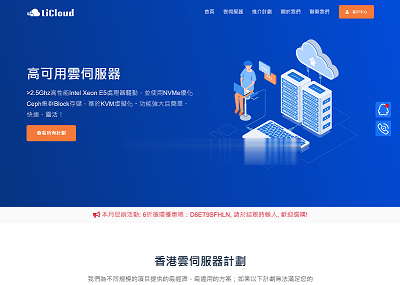
ZJI:韩国BGP+CN2线路服务器,国内三网访问速度优秀,8折优惠码每月实付440元起
zji怎么样?zji最近新上韩国BGP+CN2线路服务器,国内三网访问速度优秀,适用8折优惠码zji,优惠后韩国服务器最低每月440元起。zji主机支持安装Linux或者Windows操作系统,会员中心集成电源管理功能,8折优惠码为终身折扣,续费同价,全场适用。ZJI是原Wordpress圈知名主机商:维翔主机,成立于2011年,2018年9月启用新域名ZJI,提供中国香港、台湾、日本、美国独立服...
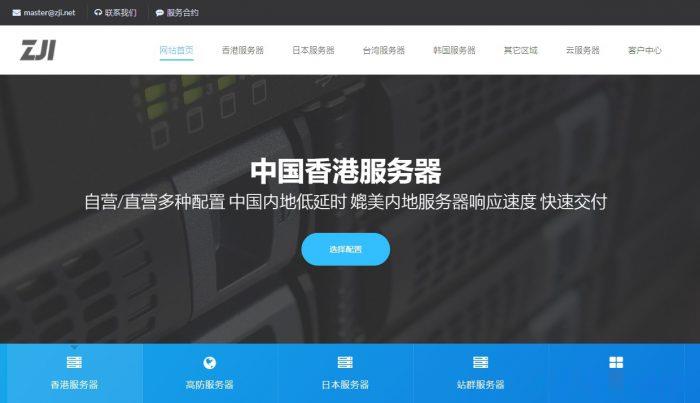
ZJI韩国BGP+CN2服务器,440元起
ZJI又上新了!商家是原Wordpress圈知名主机商:维翔主机,成立于2011年,2018年9月启用新域名ZJI,提供中国香港、台湾、日本、美国独立服务器(自营/数据中心直营)租用及VDS、虚拟主机空间、域名注册等业务。本次商家新上韩国BGP+CN2线路服务器,国内三网访问速度优秀,适用8折优惠码,优惠后韩国服务器最低每月440元起。韩国一型CPU:Intel 2×E5-2620 十二核二十四线...

键盘映射为你推荐
-
支持ipadyw372:ComIE主页被修改为http://www.hao372.com/ 桌面上的IE图标还变成了两个sns平台sns是什么平台企业信息查询系统官网我公司注册不久,如何在网上查询到asp.net网页制作怎么用ASP.NET 做一个网页注册。简单的就行抢米网会知道怎样抢小米的请进来说一下。传奇域名谁能帮忙查查传奇的IP和域名123456hdAPP上面带有HD是啥意思美国独立美国独立战争艾泰科技艾泰的品牌介绍